Samsung SyncMaster 592V, SyncMaster 591SG, SyncMaster 793DF, SyncMaster 793MG, SyncMaster 591V User Manual [es]
...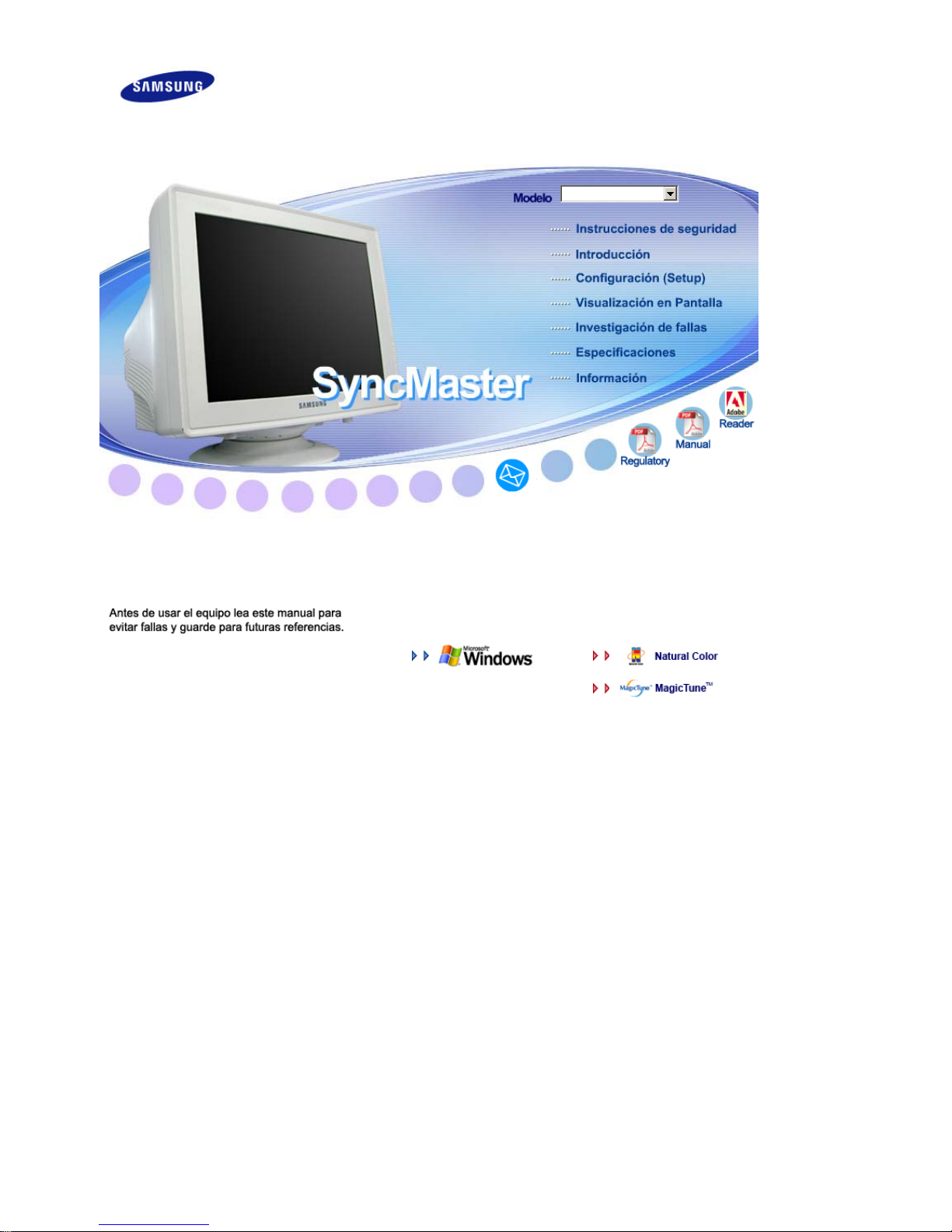
Instalación de controladores Instalación de programas
SyncMaster 591S/591SG/591V/594MG/592V/
794V/793DF/793MG/793SG/793V/
794MG/793S/783DF/788DF Plus
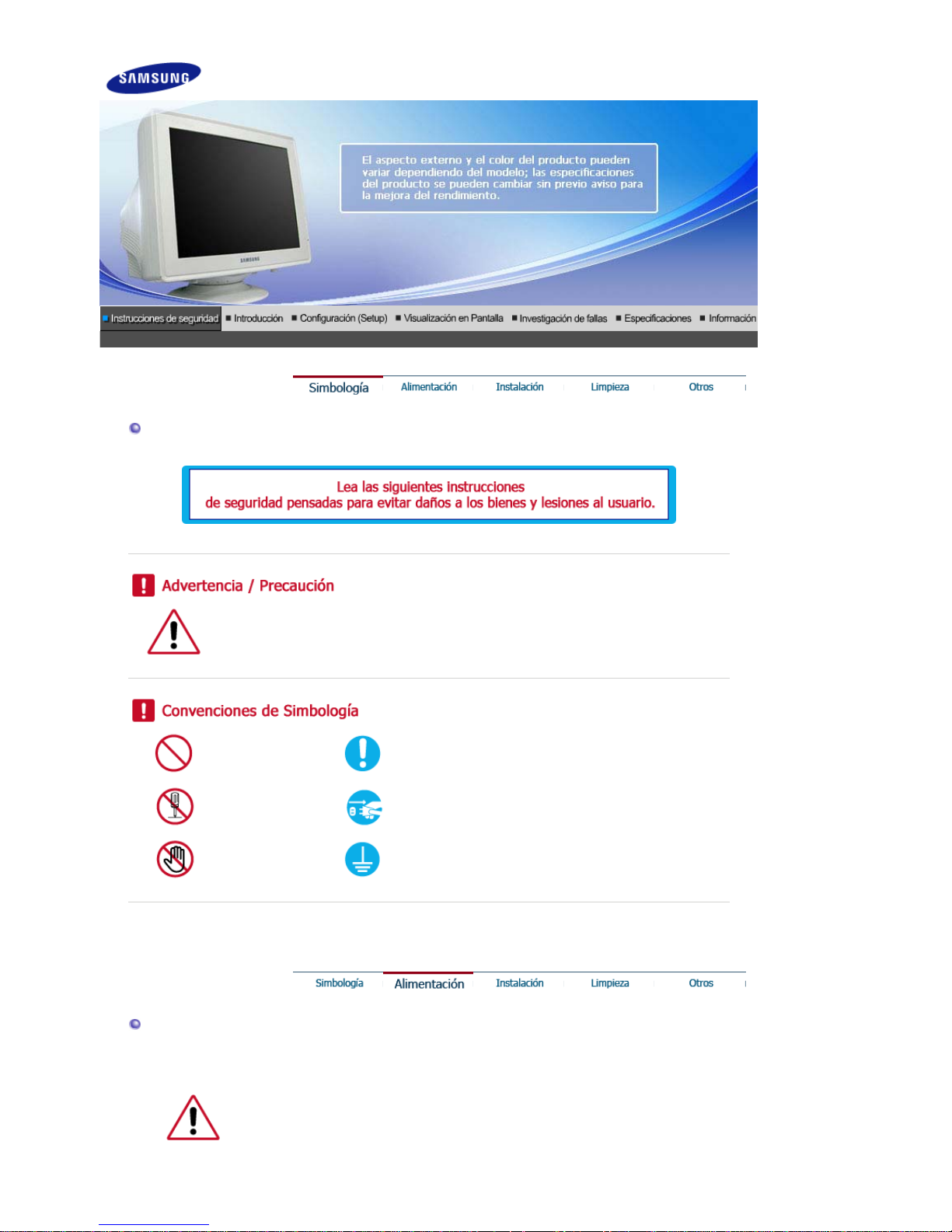
Simbología
Negligencia en el cumplimiento de las indicaciones señaladas por este símbolo podría
ocasionar daños físicos o perjuicios al equipo.
Prohibido. Es importante leer y entender en todo momento.
No desensamblar. Desconectar la clavija del tomacorriente.
No tocar. Conectar a tierra para prevenir una descarga eléctrica.
Alimentación
Si no va a utilizar el ordenador durante un período prolongado, póngalo en modo
ahorro de energía.
z Si una misma imagen permanece en pantalla durante largo tiempo, puede
quemarse el fósforo o perderse la definición de la imagen.
z
La imágenes que se muestran son sólo de referencia y no se pueden aplicar
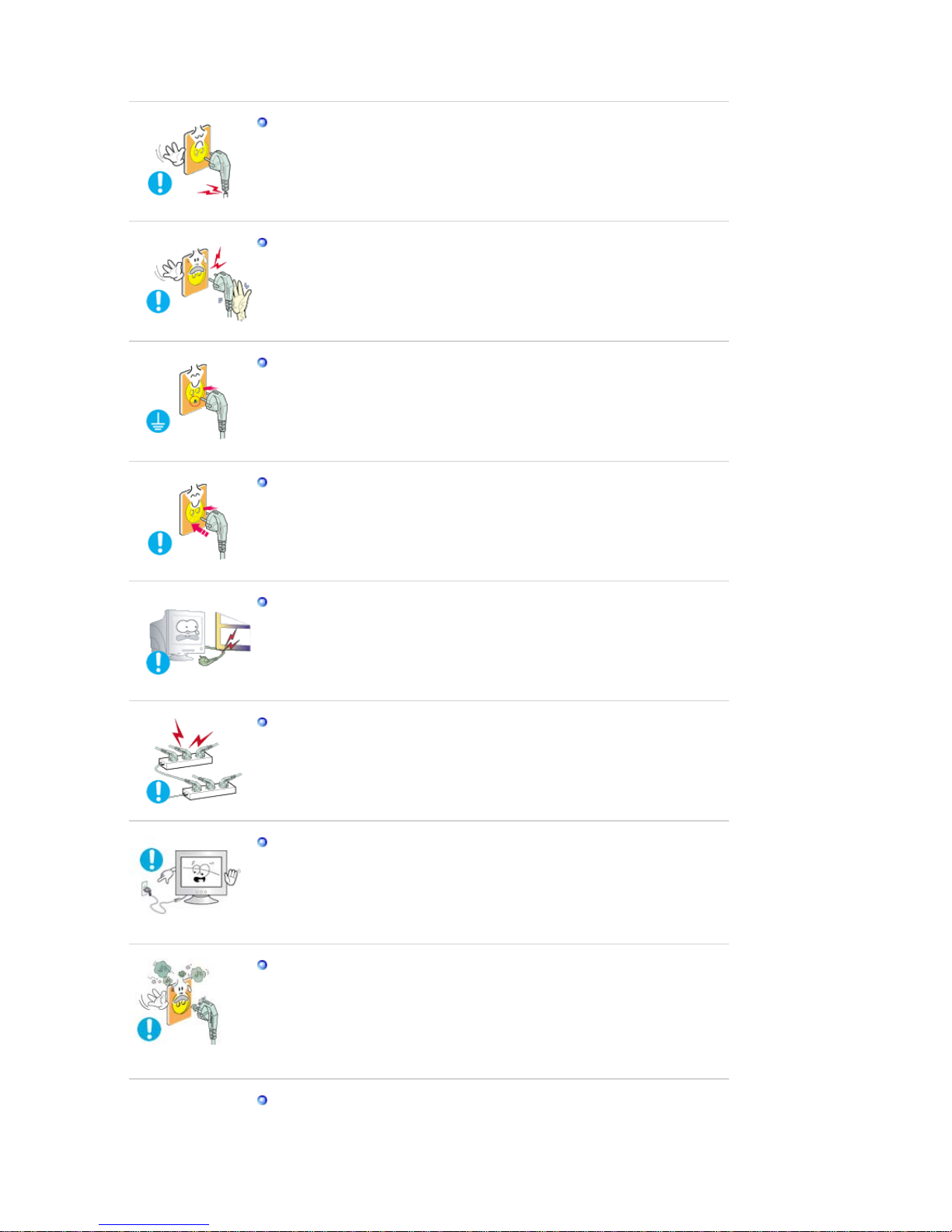
en todos los casos (o países).
No use un tomacorriente estropeado o flojo.
z
Esto podría originar una descarga eléctrica o fuego.
No jale del cordón ni toque el tomacorriente con las manos mojadas.
z Esto podría ocasionar una descarga eléctrica o fuego.
Use sólamente conectores y receptáculos apropiados para hacer la
conexión a tierra.
z Una conexión a tierra inapropiada podría causar una descarga eléctrica
o una avería en el equipo.(Sólo equipo de Clase l.)
Apriete firmemente la clavija del cable de alimentación de manera que
no se afloje.
z Una conexión incorrecta podría provocar un incendio.
No doble excesivamente la clavija ni el cordón, tampoco coloque
objetos pesados sobre él, esto podría ocasionar daños.
z
El incumplimiento de esta recomendación podría causar una descarga
eléctrica o fuego.
No conecte muchas extensiones o clavijas a un tomacorriente.
z Esto podría ocasionar fuego.
No desconecte el cable de alimentación mientras esté usando el
monitor.
z Debido a la desconexión se puede producir un sobrevoltaje que dañe el
monitor.
No utilice el cable de alimentación si el conector o el enchufe están
sucios.
z Si el conector o el enchufe están sucios, límpielos con un paño seco.
z
Si conecta el cable de alimentación con el conector o el enchufe sucios
se puede causar un cortocircuito o un incendio.
Para desconectar el aparato de la corriente, debe desenchufar el cable
de la toma principal, por lo que el enchufe principal debe estar siempre
fácilmente accesible.

z
El incumplimiento de esta recomendación podría causar una descarga
eléctrica o fuego.
Instalación
Póngase en contacto con un centro de servicio técnico autorizado cuando
instale el monitor en un lugar expuesto a gran cantidad de polvo,
temperaturas extremas, alto nivel de humedad y productos químicos, y en
lugares donde el producto se vaya a utilizar las 24 del día, como aeropuertos,
estaciones, etc.
El incumplimiento de estas indicaciones puede causar serios desperfectos en
el monitor.
Ponga el monitor en un lugar con poca humedad y un mínimo de polvo.
z
Podría producirse un corto circuito o fuego en el interior del monitor.
No deje caer el monitor cuando lo mueva.
z
Esto podría causar daño al producto o al cuerpo humano.
Instale la base del monitor en una vitrina o un estante de tal manera que
la base no sobresalga.
z
Una caída del producto podría dañar éste o causar lesiones físicas.
z
El monitor puede causar lesiones al caerse.
No coloque el aparato en una superficie pequeña o inestable.
z Coloque el aparato en una superficie lisa y estable, ya que el aparato
puede caer y producir lesiones a alguien que pase junto a él,
especialmente a los niños.
No deje el aparato en el suelo.
z Una persona (especialmente un niño) podría tropezar con él.
PARA IMPEDIR QUE EL FUEGO SE PROPAGUE, MANTENGA LAS
VELAS U OTRAS LLAMAS EXPUESTAS SIEMPRE ALEJADAS DE ESTE
PRODUCTO.
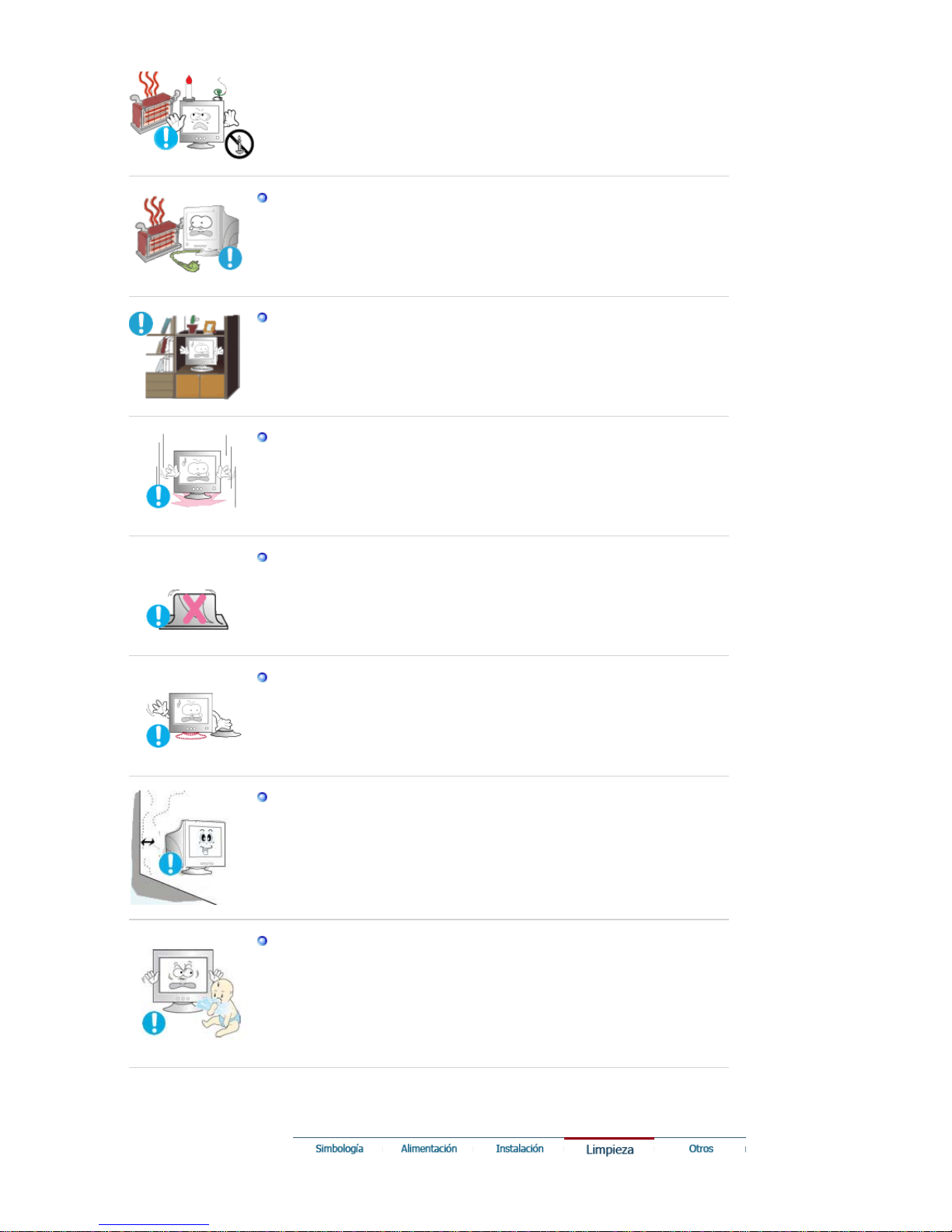
z
Podría provocar un incendio.
Mantenga el cable de alimentación alejado de las fuentes de calor.
z
Un aislamiento fundido podría provocar un incendio o una descarga
eléctrica.
No instale el aparato en lugares mal ventilados, como por ejemplo unas
estanterías, un armario, etc.
z Un aumento de la temperatura interna puede causar un incendio.
Coloque el monitor cuidadosamente.
z Podría dañarse o romperse.
No asiente el monitor sobre la pantalla.
z
Se podría dañar la superficie CDT.
No use el monitor sin su soporte.
z
Podría estropearse u originarse fuego debido a una mala ventilación.
z
Si usa el monitor sin el soporte suministrado, tome precauciones para
asegurar una ventilación apropiada.
Cuando instale el equipo, procure guardar una distancia de más de 10
cm desde la pared para facilitar la ventilación.
z
Una ventilación inadecuada puede causar un aumento de la
temperatura interna del producto que da como resultado que los
componentes tengan una vida útil más corta y el rendimiento seamenor.
Mantenga el embalaje de plástico (bolsa) lejos del alcance de los niños.
z Si juegan con el embalaje de plástico (bolsa) los niños pueden
asfixiarse.
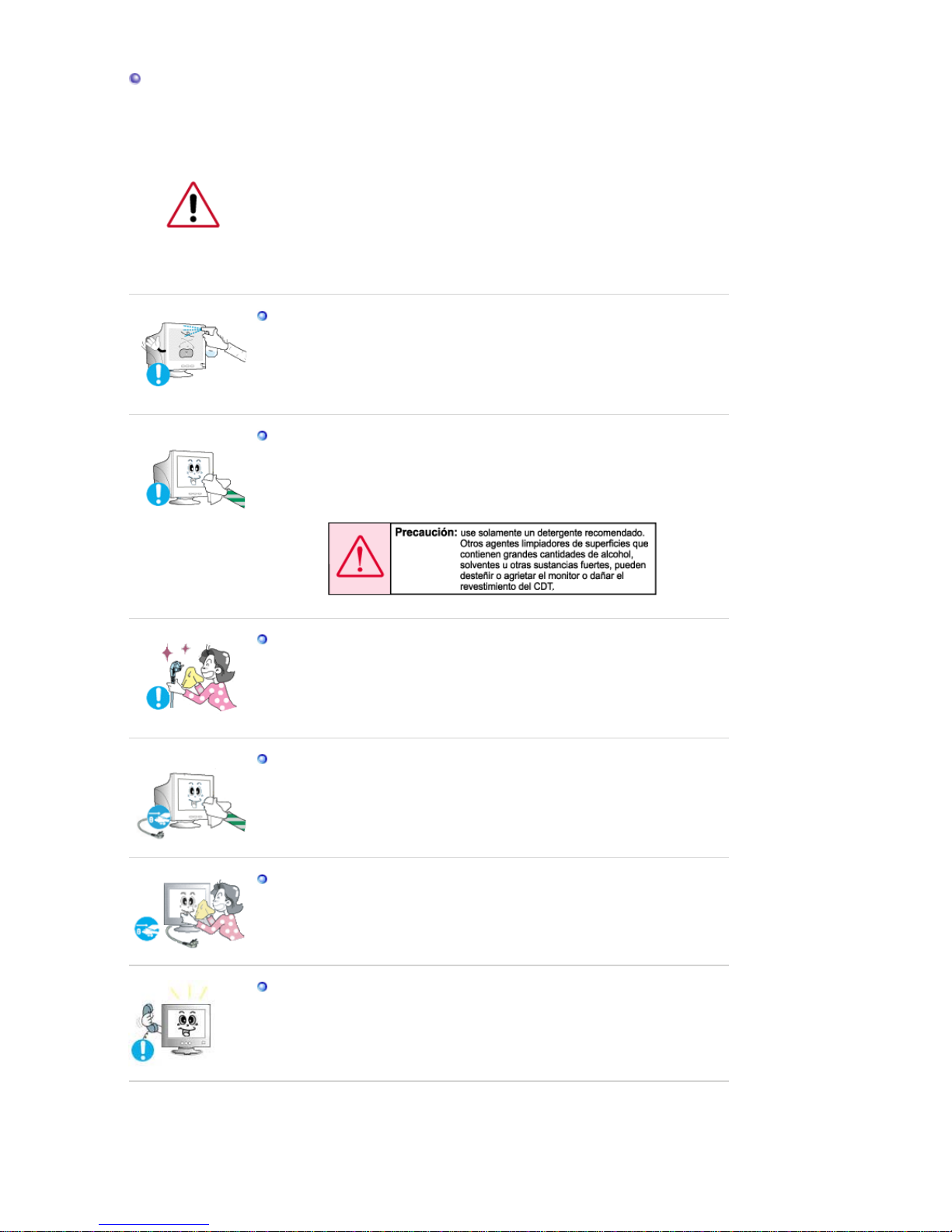
Limpieza
Cuando limpie la caja del monitor o la superficie del CDT, limpie con una tela
suave, ligeramente mojada.
No limpie el monitor Plano con agua. Use un detergente suave diluido en
agua.
(Algunos detergentes contienen cantidades significativas de solventes
fabricados a base de alcohol, los cuales pueden dañar (cambio de color) o
agrietar la caja del monitor. La cubierta antibrillo/antiestática del CDT podría ser
afectada.)
Antes de usar el detergente, dilúyalo con agua (proporción 1:10).
Puede causar daños, una descarga eléctrica o un incendio.
z
Puede causar daños, una descarga eléctrica o un incendio.
Use el detergente recomendado con una tela suave.
z Usted puede evitar dañar la cubierta del CDT, o desteñir, agrietar o
disolver el cabinete del monitor.
z
Puede comprar un detergente recomendado en cualquier Centro de
Servicios .
Si el conector entre el enchufe y el pin está oxidado o sucio, límpielo
apropiadamente con una tela seca.
z Un conector sucio puede causar una descarga eléctrica o fuego.
No olvide desconectar el cable de alimentación antes de limpiar el
producto.
z Podría provocar un incendio o una descarga eléctrica.
Desconecte el cable de alimentación de la toma de corriente y seque el
aparato con un paño suave y seco.
z
No utilice ningún producto químico como cera, benzol, alcohol,
disolventes, insecticida, ambientador de aire, lubricante o detergente.
Si no va a utilizar el ordenador durante un período prolongado, póngalo
en modo ahorro de energía.
z
Si una misma imagen permanece en pantalla durante largo tiempo,
puede quemarse el fósforo o perderse la definición de la imagen.
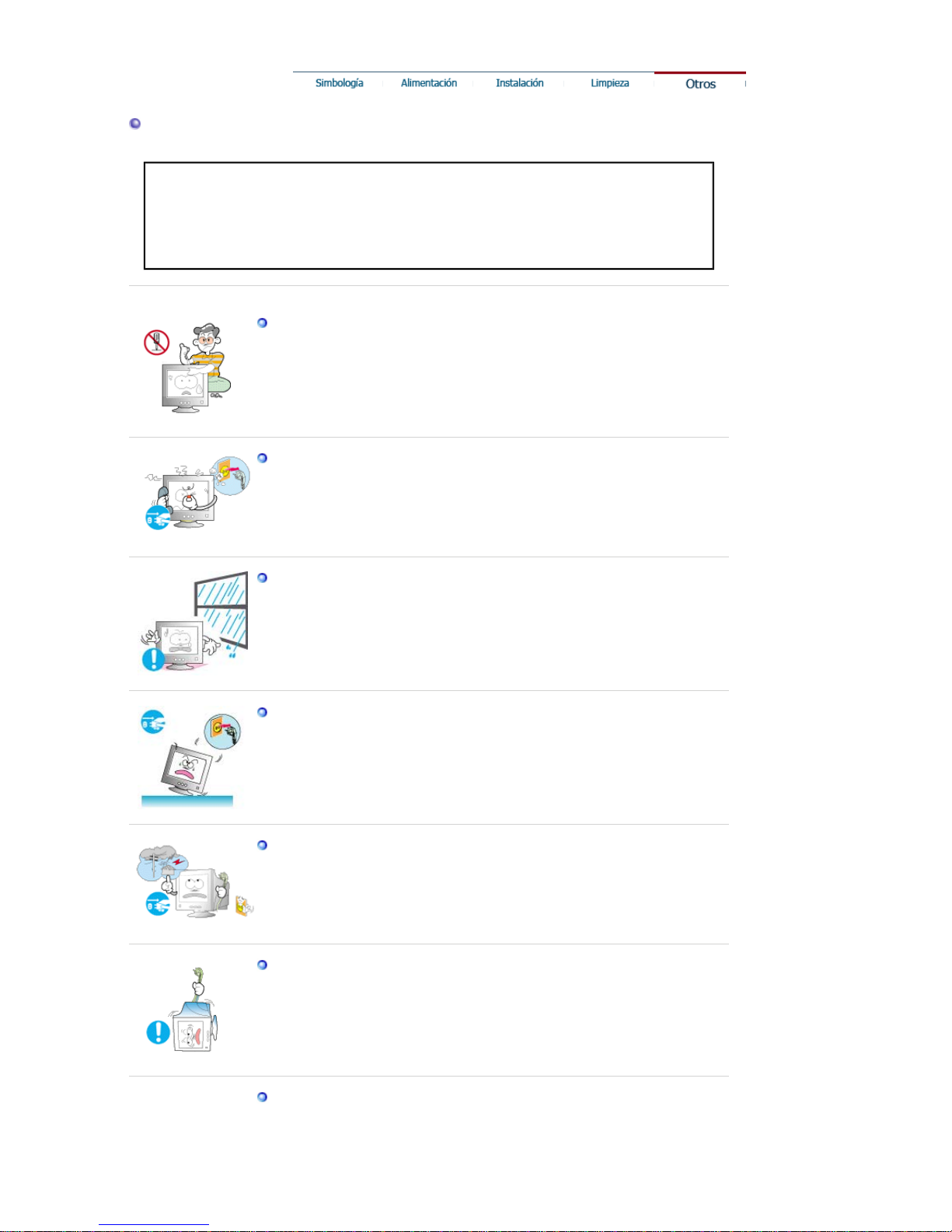
Otros
IMPORTANTE:
PARA PREVENIR CUALQUIER MAL FUNCIONAMIENTO Y EVITAR DAÑOS, LEA
DETALLADAMENTE ESTE MANUAL DE INSTRUCCIONES ANTES DE CONECTAR Y
OPERAR EL APARATO, CONSERVE EL MANUAL PARA FUTURAS REFERENCIAS,
GRACIAS. POR FAVOR LEA ESTE MANUAL ANTES DE OPERAR EL APARATO Y
GUÁRDELO PARA REFERENCIAS FUTURAS.
No saque la cubierta (o la parte posterior). El usuario no debe hacer
reparaciones por sí mismo.
z Esto podría causar una descarga eléctrica o fuego.
z
Solicite la revisión al personal calificado de reparaciones y
mantenimiento.
Si su monitor no funciona normalmente- en particular, si hay algunos
sonidos inusuales o sale algún olor del interior- desconéctelo
inmediatamente y contáctese con un centro de venta autorizado o un
centro de servicios.
z
Esto podría causar una descarga eléctrica o fuego.
Mantenga el aparato alejado de lugares expuestos a petróleo, humo o
humedad; no lo instale en el interior de un vehículo.
z Esto podría causar un funcionamiento incorrecto, una descarga
eléctrica o fuego.
z Evite especialmente la utilización del monitor cerca del agua o al aire
libre donde podría estar expuesto a la nieve o a la lluvia.
Si se cae el monitor o se daña la cubierta, apáguelo y desconecte el
cordón de suministro eléctrico. A continuación, consulte al Centro de
Servicio.
z El monitor puede funcionar incorrectamente, provocando una descarga
eléctrica o un fuego.
Mantenga la unidad apagada cuando haya truenos y relámpagos en el
exterior, y no permita que el monitor deje de utilizarse durante un
período de tiempo prolongado.
z
El monitor puede funcionar incorrectamente, provocando una descarga
eléctrica o un fuego.
No intente mover el monitor tirando solamente del cable o del cable de
señal.
z Esto podría causar averías, descarga eléctrica o fuego debido al daño
del cable.
No mueva el monitor a la izquierda o a la derecha jalando sólamente el
cordón o el cable de seña
z
Esto podría causar una avería, descarga eléctrica o fuego debido al
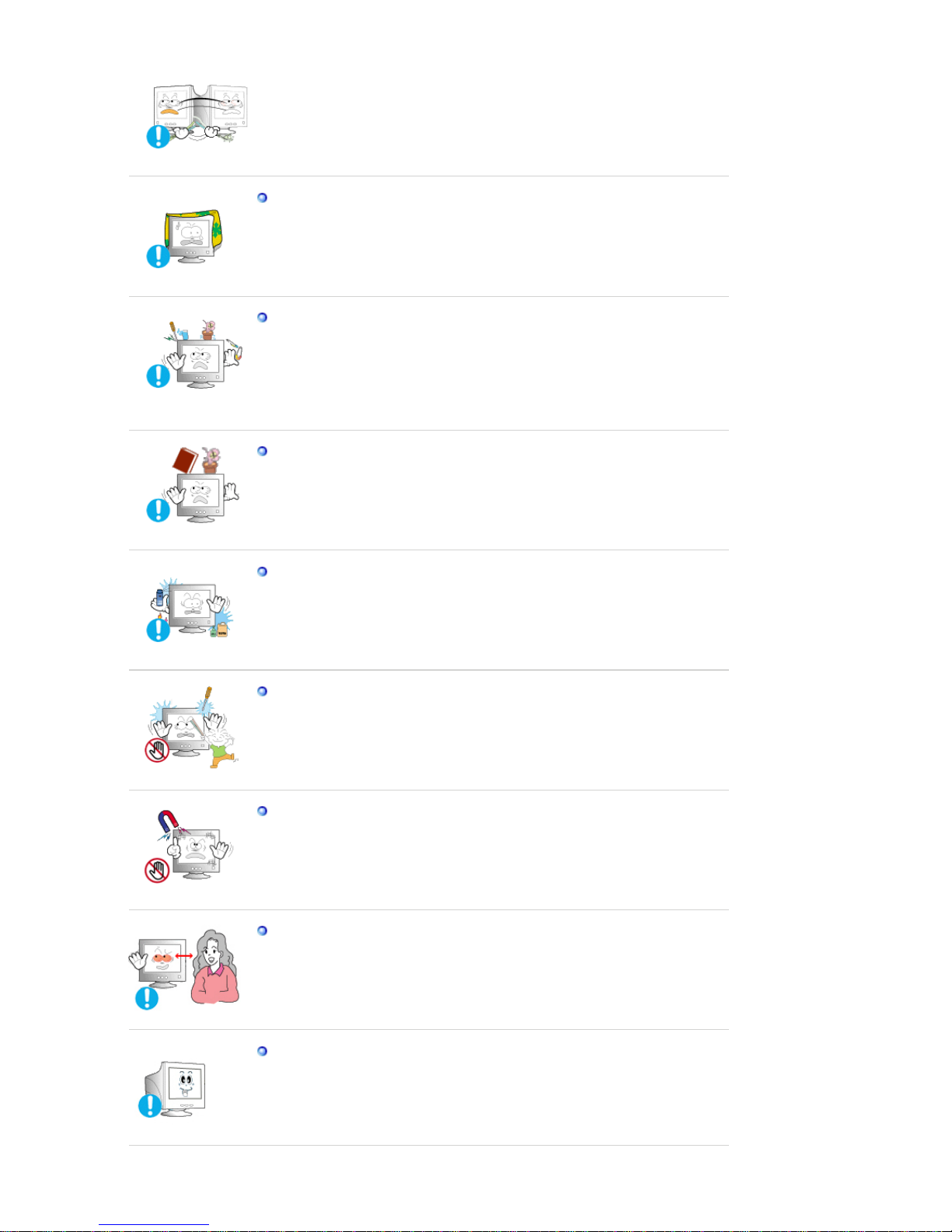
daño del cable.
No cubrir las rejillas de ventilación del cabinete del monitor.
z
Una mala ventilación podría causar averías o fuego.
No coloque objetos contenedores de agua, productos químicos o
pequeños objetos de metal sobre el monitor.
z Esto podría causar un funcionamiento incorrecto, una descarga
eléctrica o fuego.
z
Si un cuerpo extraño entra en el monitor, desconecte el cable de
alimentación y póngase en contacto con el Centro de servicio técnico.
No asiente objetos pesados sobre la pantalla.
z Esto podría causar una descarga eléctrica o fuego.
Mantenga el aparato alejado de aerosoles químicos combustibles y
sustancias inflamables.
z Esto podría causar una explosión o fuego.
Nunca meta algo metálico en las aberturas del monitor.
z
Esto podría causar una descarga eléctrica, fuego o lesiones.
Mantenga el monitor lejos de sustancias magnéticas.
z Esto podría causar una descoloración del monitor.
Mirar el monitor continuamente desde una corta distancia puede causar
daños en la vista.
Et alandada silmade väsimust, tuleks monitori kasutamisel anda igas
tunnis silmadele vähemalt viis minutit puhkus.

No instale el producto en una superficie inestable, desigual o que pueda
experimentar vibraciones.
z Una caída del producto podría dañar éste o causar lesiones físicas. El
uso del producto en una ubicación que experimente vibraciones puede
acortar la vida útil del aparato o provocar un incendio.
Cuando quiera desplazar el monitor, apáguelo y desconectelo de la
toma de corriente.
Cerciórese de que todos los cables, incluyendo el cable de la antena y
los cables de conexión con otros dispositivos, estén desconectados
antes de mover el monitor.
z No desconectar correctamente un cable puede dañarlo y provocar un
incendio o una descarga eléctrica.
Coloque el aparato fuera del alcance de los niños ya que podrían
estropearlo si se suben encima.
z
La caída del aparato puede causar daños físicos o incluso la muerte.
Si no va a utilizar el producto durante un período de tiempo prolongado,
desconecte el cable de alimentación.
z
Podría producir emisiones de calor por la acumulación de polvo o la
disminución del aislamiento que causaran descargas eléctricas o un
incendio.
No deposite los objetos favoritos de los niños (o cualquier otro objeto
que pueda resultarles atractivo) encima del aparato.
z Los niños pueden intentar subirse al aparato para coger el objeto. El
aparato puede caer y causar lesiones físicas o incluso la muerte.
Postura correcta para utilizar el monito
r
Intente mantener la postura correcta cuando utilice el monitor.
z
Mantenga la espalda recta.
z Mantenga una distancia de 45~50 cm entre los ojos y la
pantalla del monitor. Mire la pantalla desde una altura
ligeramente superior y tenga el monitor directamente en
frente de usted.
z Incline el monitor hacia delante de 10 a 20 grados. Ajuste
la altura del monitor de tal manera que la parte superior
esté ligeramente por debajo del nivel de los ojos.
z
Ajuste el ángulo del monitor de tal manera que no se
refleje la luz en la pantalla.
z Intente mantener los brazos pegados al cuerpo. Mantenga
los brazos al mismo nivel que el dorso de las manos.
z Los codos deben formar un ángulo recto.
z El ángulo formado por las rodillas debe ser superior a los
90 grados. Los pies deben estar apoyados en el suelo,
nunca colgando. La posición de los brazos debe estar por
debajo de la altura del corazón.
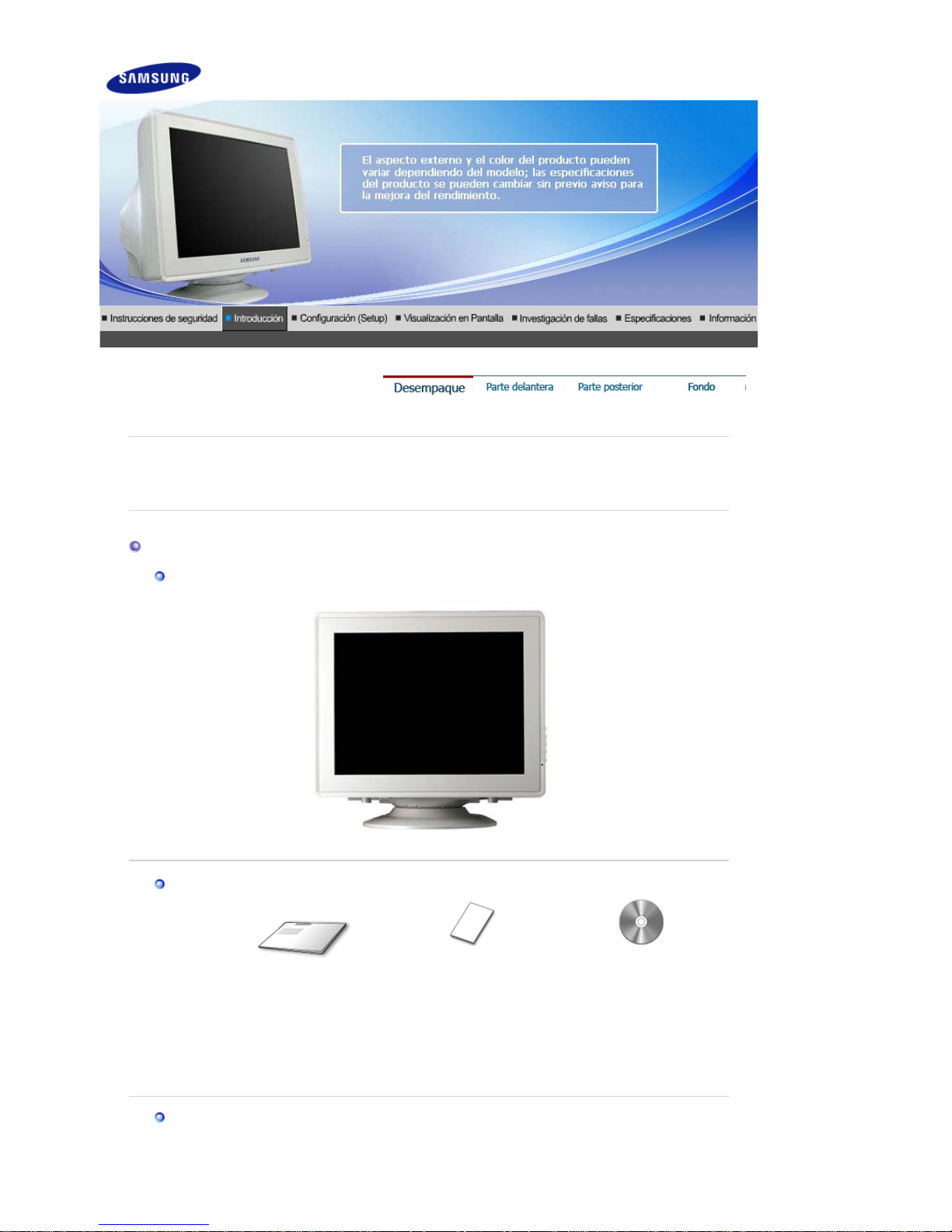
Compruebe que los siguientes elementos se incluyan con el monitor.
Si falta algún elemento, contáctese con su proveedor.
Consulte a un
p
roveedor local para la comprar de elementos opcionales.
Desempaque
Monitor y Soporte
(Algunos modelos llevan incorporados un soporte.)
Manual
Guía de Instalación Rápida
Documento de garantía
(no está disponible en todas
las localidades)
Manual del usuario,
instalación del
controlador del monitor,
del software
Natural Color
y del software
Ma
g
icTune™
Cable
SyncMaster 591S/591SG/591V/594MG/793DF/793MG
793SG/793V/794MG/793S/783DF
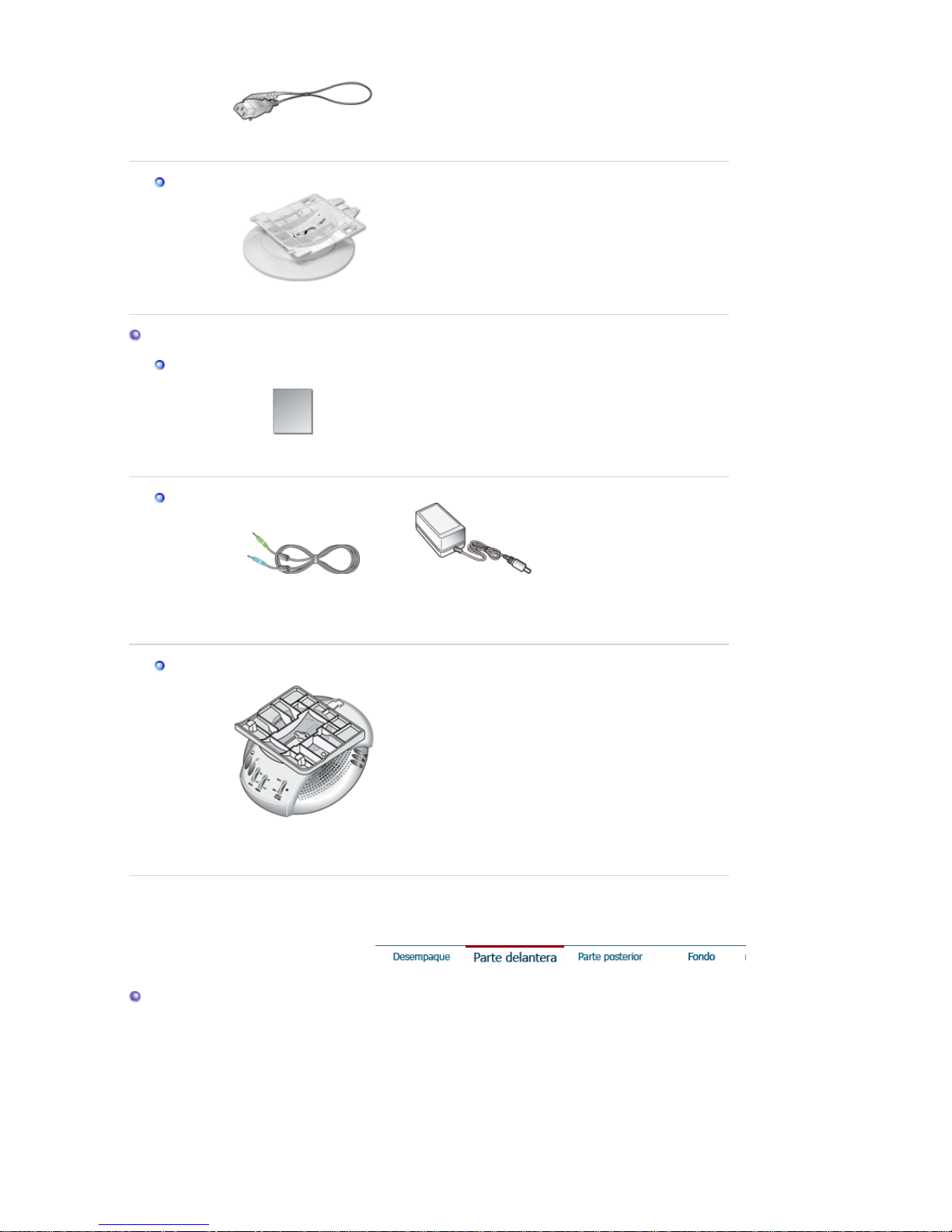
Cordón eléctrico
So
p
orte
Soporte
Para modelo multimedia (Opción)
Manual
Manual del Usuario
Cable
Cable de sonido
(
2 cada uno
)
Cable de DC potencia
input
So
p
orte
Soporte por el Multimedia
altavoz
Parte Delantera
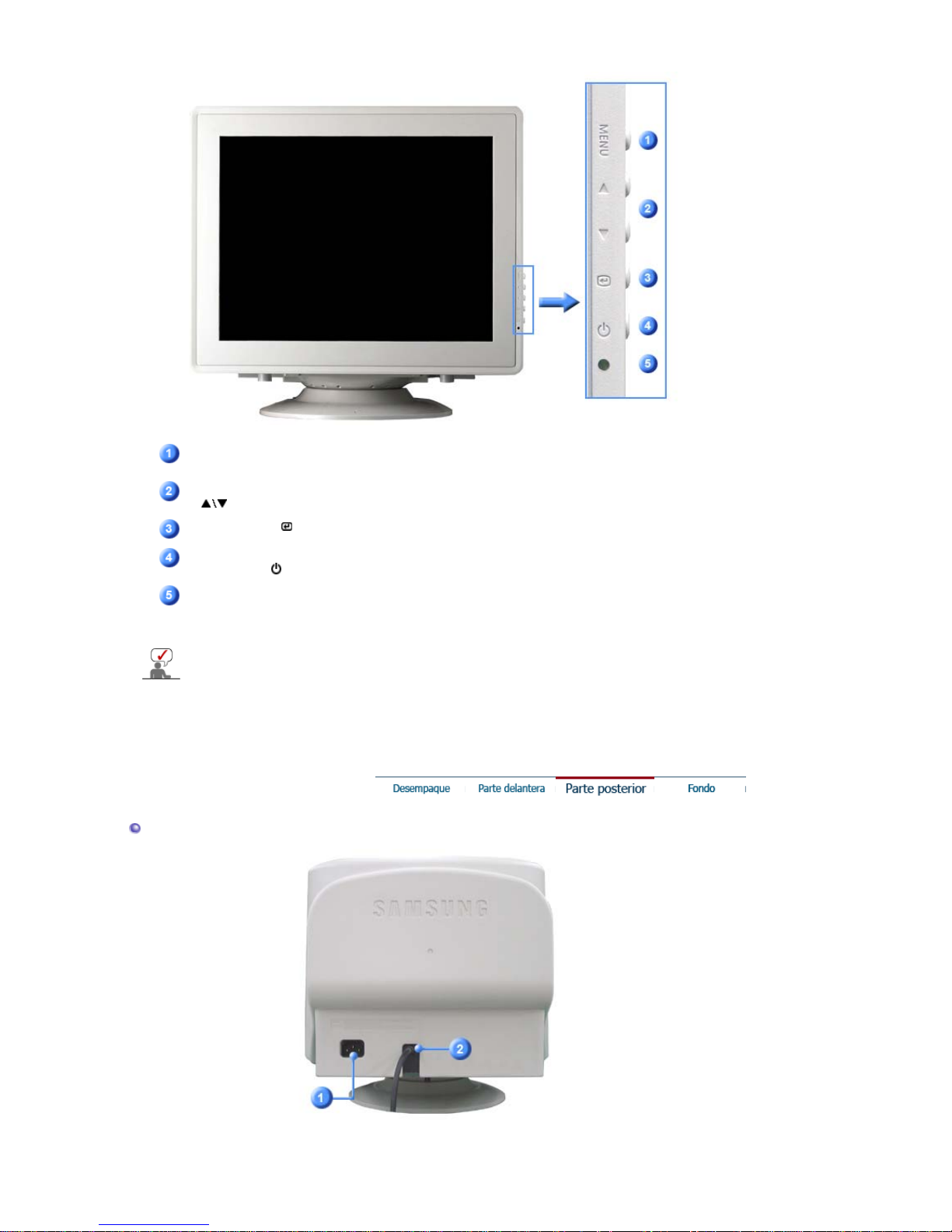
Botón Menú [MENU]
Se usa para entrar o salir de la pantalla de menú.
Botones Reguladores
[]
Estos botones le permiten destacar y regular items en el menú.
Botón Enter [ ]
Se usa para seleccionar el menú OSD.
Botón de suministro
de energía [ ]
Use este botón para prender y apagar el monitor.
Indicador de
suministro de energía
Indica modo normal o Modo de Ahorro Energético.
Vea Ahorrador de Energía, descrito en el manual, para mayor información en lo referente a
las funciones de ahorro de energía. Para ahorrar energía, apague el monitor cuando no lo
necesite o cuando no lo use por periodos largos de tiempo.
Parte Posterior
(La disposición en la parte posterior del monitor podría variar de producto a producto)
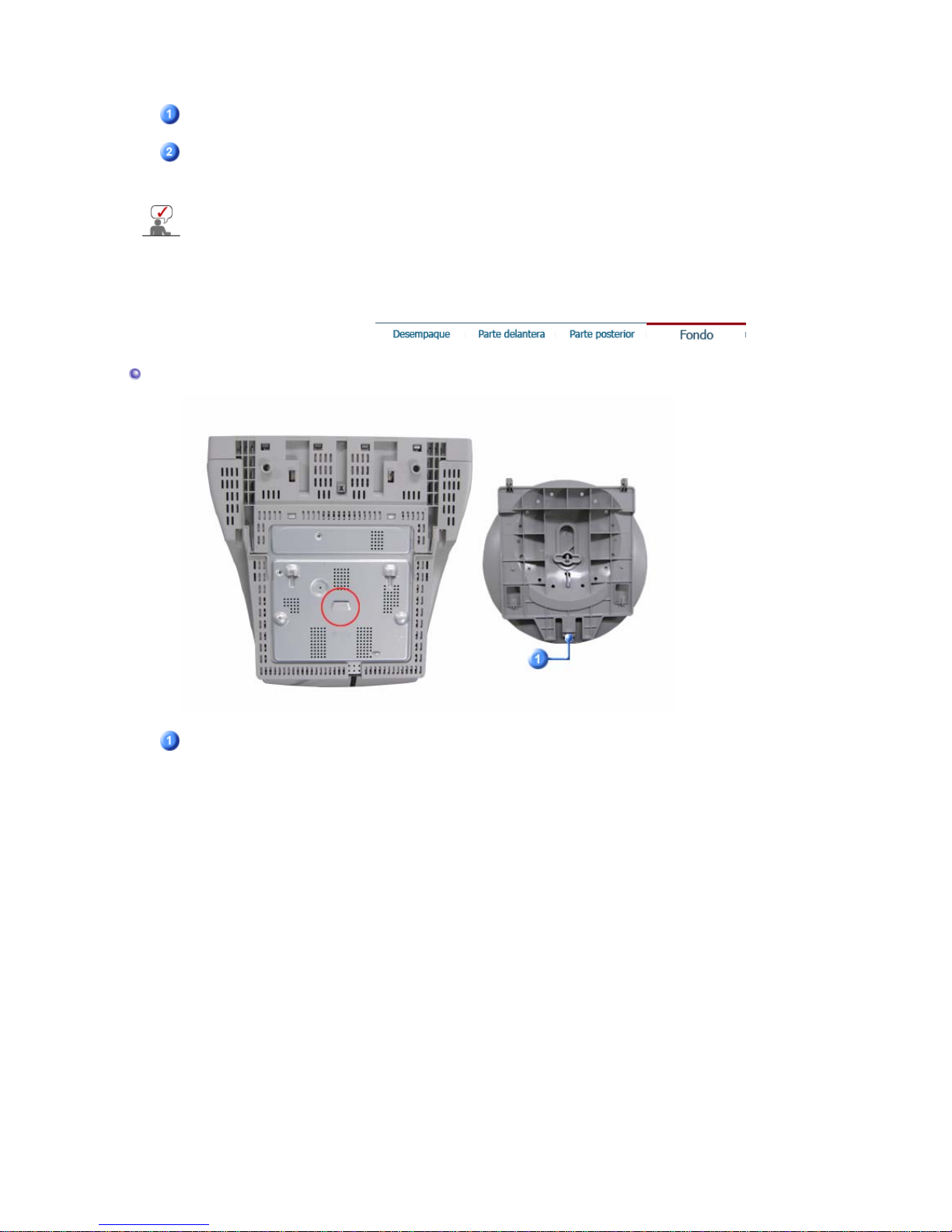
Toma de corriente
Conecte el cordón de suministro eléctrico del monitor a la toma
de corriente de la parte trasera del monitor.
Cable de señal
Conecte el extremo del cable de señal a la toma de video del
computador (tablero de video, tarjeta de video o tarjeta gráfica)
Vea Conexión del Monitor para mayor información en lo referente a las conexiones de
cable.
Fondo
Base Inclinable y
Giratoria
Puede separar la base del monitor.
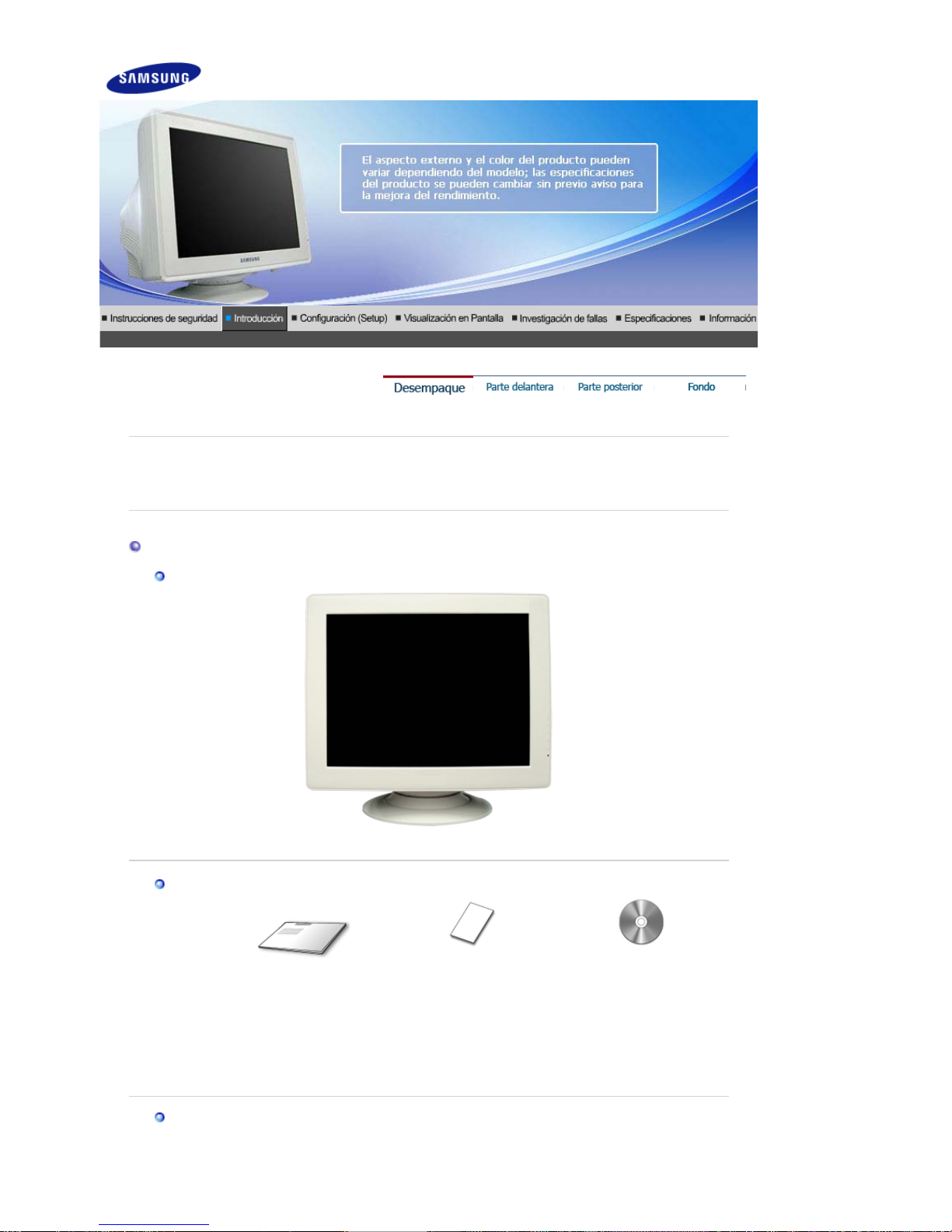
Compruebe que los siguientes elementos se incluyan con el monitor.
Si falta algún elemento, contáctese con su proveedor.
Consulte a un
p
roveedor local para la comprar de elementos opcionales.
Desempaque
Monitor y Soporte
(Algunos modelos llevan incorporados un soporte.)
Manual
Guía de Instalación Rápida
Documento de garantía
(no está disponible en todas
las localidades)
Manual del usuario,
instalación del
controlador del monitor,
del software
Natural Color
y del software
Ma
g
icTune™
Cable
SyncMaster 592V/794V/788DF Plus
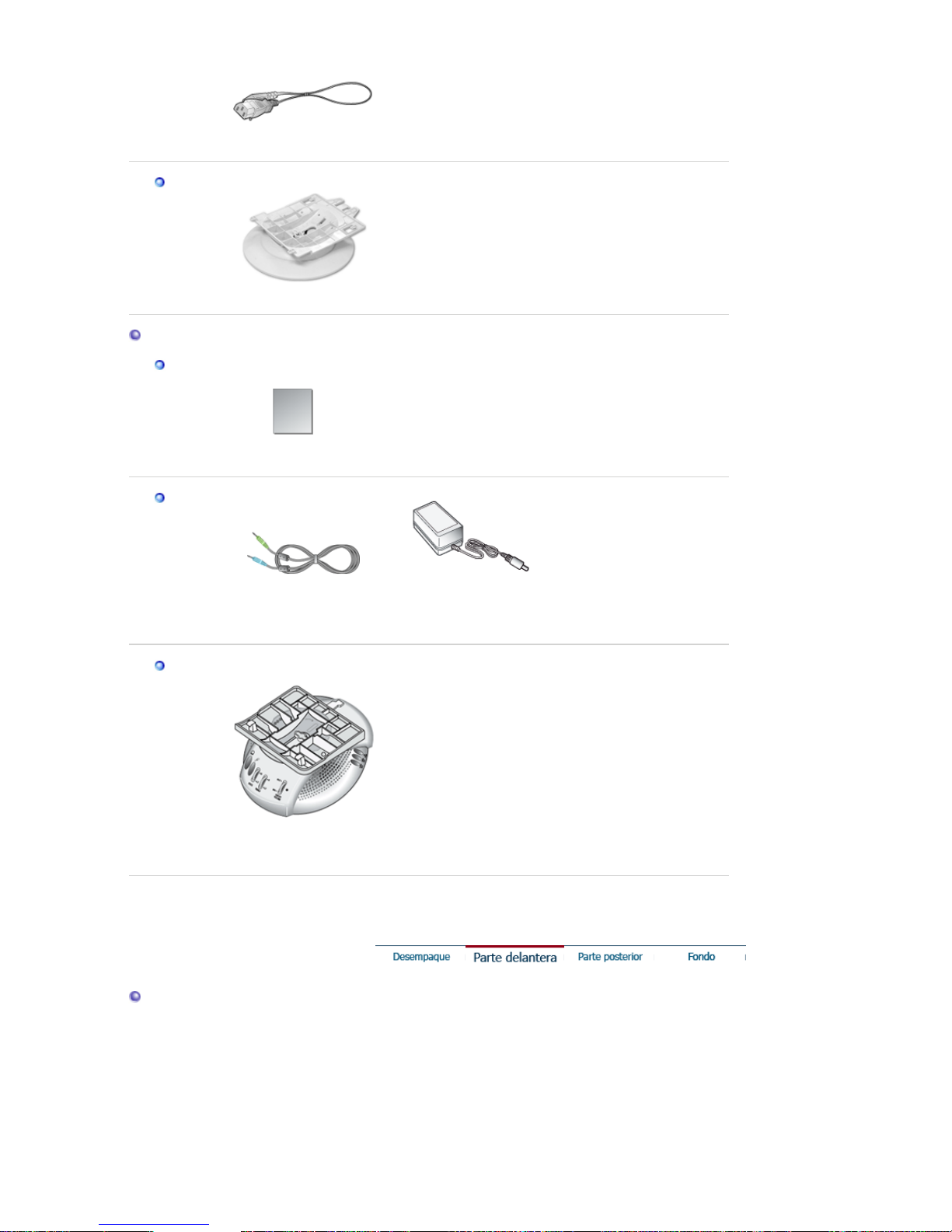
Cordón eléctrico
So
p
orte
Soporte
Para modelo multimedia (Opción)
Manual
Manual del Usuario
Cable
Cable de sonido
(
2 cada uno
)
Cable de DC potencia
input
So
p
orte
Soporte por el Multimedia
altavoz
Parte Delantera
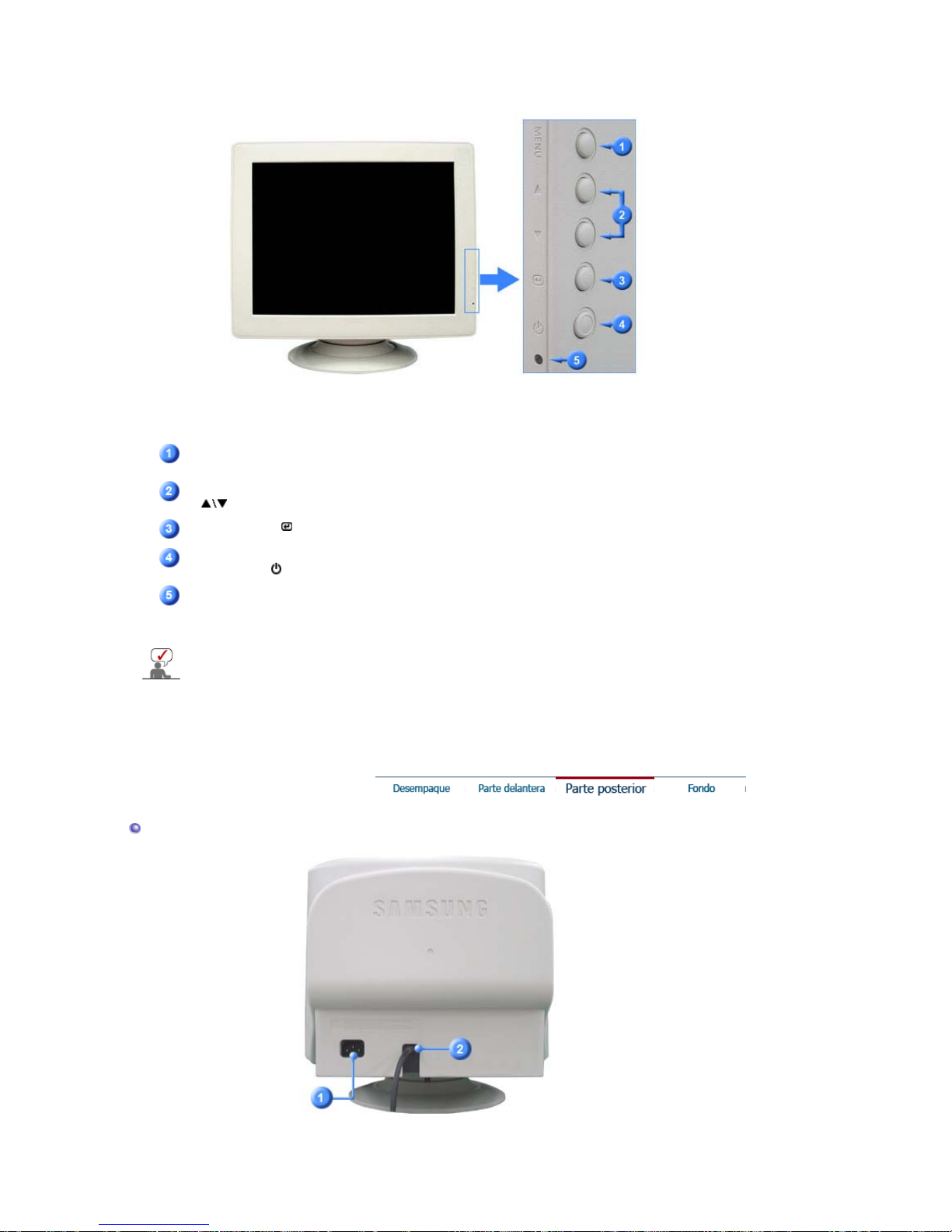
Botón Menú [MENU]
Se usa para entrar o salir de la pantalla de menú.
Botones Reguladores
[]
Estos botones le permiten destacar y regular items en el menú.
Botón Enter [ ]
Se usa para seleccionar el menú OSD.
Botón de suministro
de energía [ ]
Use este botón para prender y apagar el monitor.
Indicador de
suministro de energía
Indica modo normal o Modo de Ahorro Energético.
Vea Ahorrador de Energía, descrito en el manual, para mayor información en lo referente a
las funciones de ahorro de energía. Para ahorrar energía, apague el monitor cuando no lo
necesite o cuando no lo use por periodos largos de tiempo.
Parte Posterior
(La disposición en la parte posterior del monitor podría variar de producto a producto)
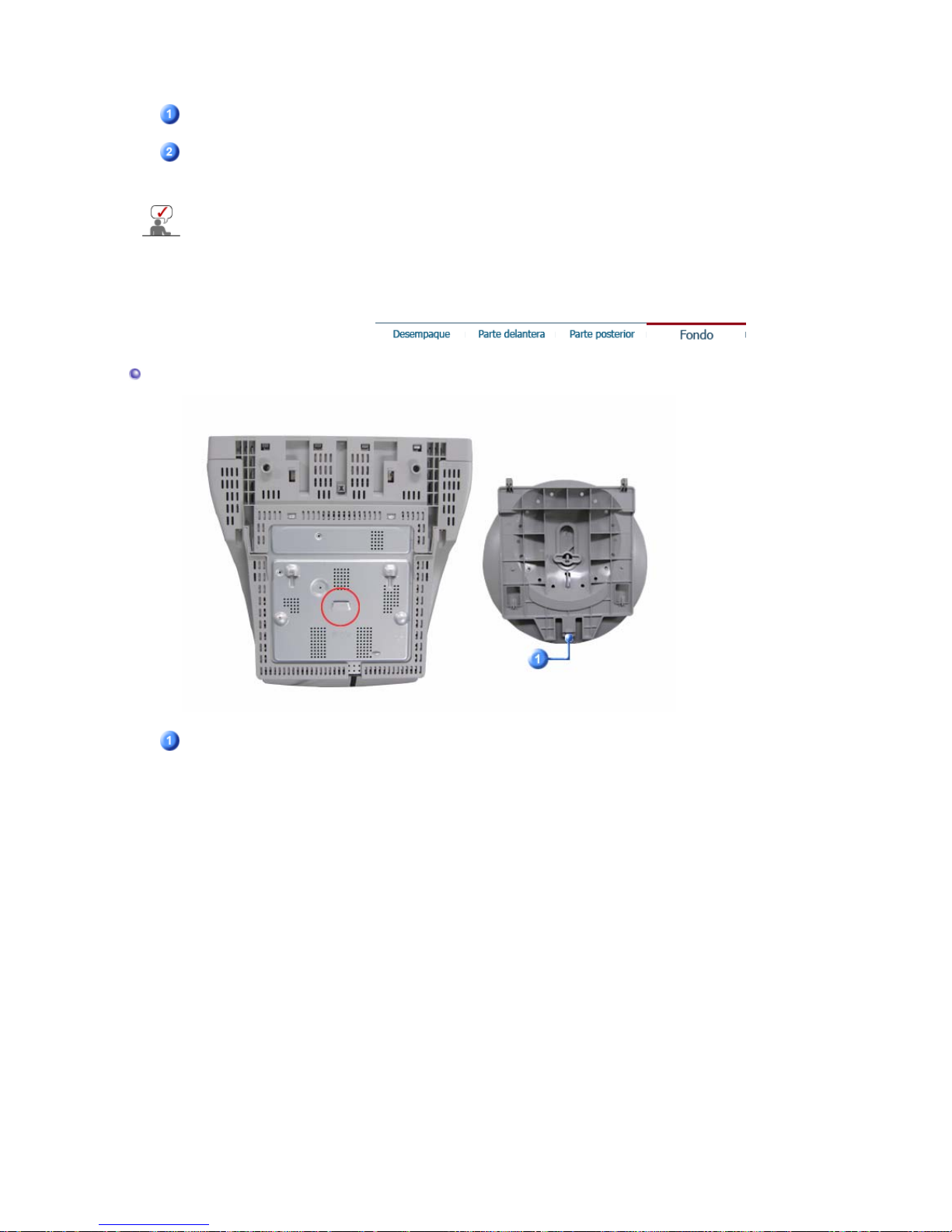
Toma de corriente
Conecte el cordón de suministro eléctrico del monitor a la toma
de corriente de la parte trasera del monitor.
Cable de señal
Conecte el extremo del cable de señal a la toma de video del
computador (tablero de video, tarjeta de video o tarjeta gráfica)
Vea Conexión del Monitor para mayor información en lo referente a las conexiones de
cable.
Fondo
Base Inclinable y
Giratoria
Puede separar la base del monitor.
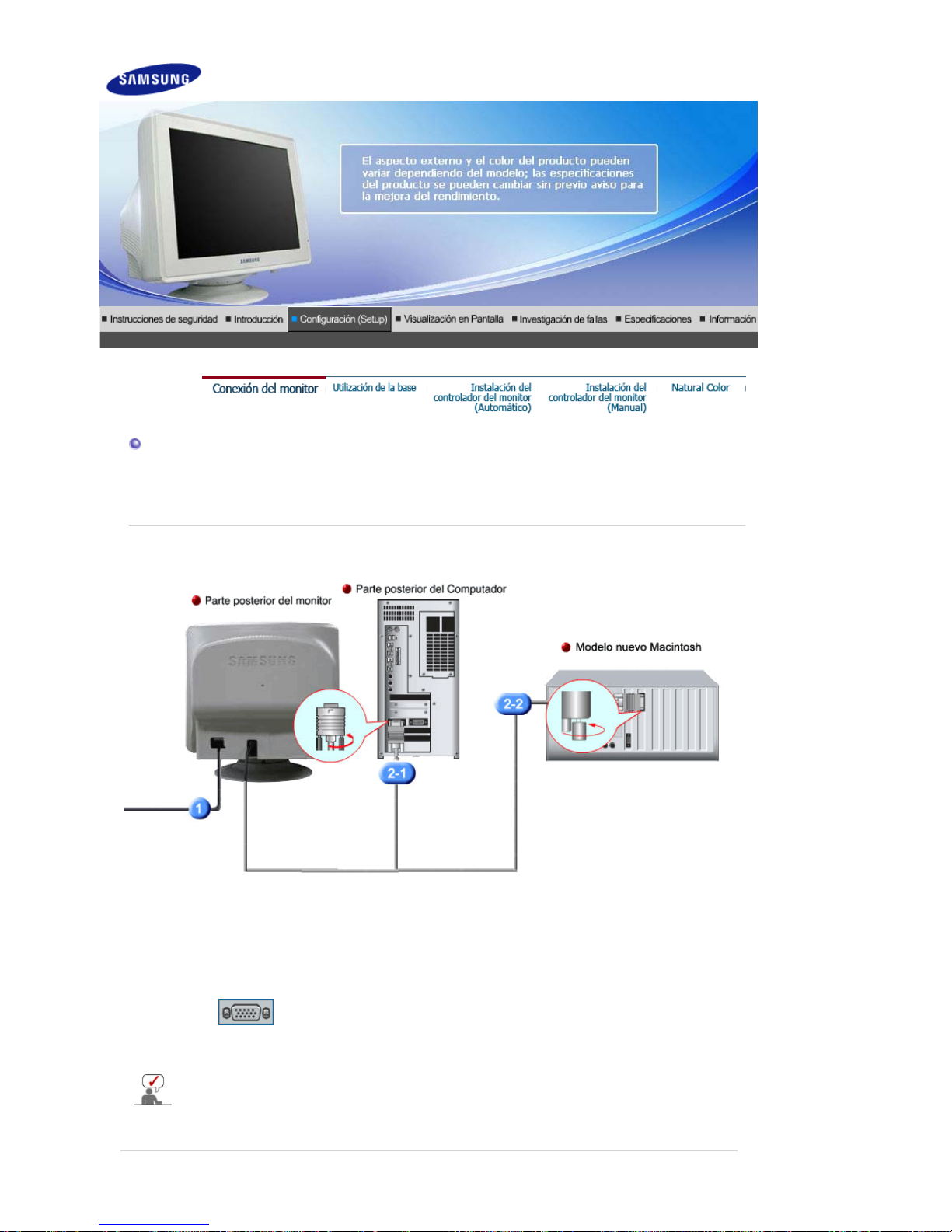
Conexión del Monitor
Instalación-Multimedia | Soporte por el Multimedia altavoz
1.
Conecte el cordón de suministro eléctrico del monitor a la toma de corriente de la parte trasera
del monitor. Enchufar el cordón de suministro eléctrico del monitor a un tomacorriente cercano.
2.
Use una conexión apropiada para el ordenador.
2-1.
Conexión con un PC
Conecte el D-SUB de 15 pins del cable de señal del vídeo al conector de vídeo del PC
en la parte posterior del monitor.
2-2.
Conexión con un Macintosh nuevo
Conecte el monitor al equipo Macintosh usando el cable de conexión D-SUB.
Prenda el computador y el monitor. Si el monitor presenta una imagen, la instalación está
incompleta.

Instalación-Multimedia
1.
Apague su ordenador y desenchufe el cable de corrient.
2.
Conecte el extremo del cable de señal a la toma de video del computador (tablero de video,
tarjeta de video o tarjeta gráfica)
3.
Conecte un extremo de su cable de sonido a la toma del estéreo de su ficha de sonido o
computadora. Conecte el otro extremo del cable a la toma del estéreo en la parte posterior
del soporte del monitor
Conecte un extremos del otro cable de sonido a la Linea toma en su ficha de sonido o
computadora. Conecte el otro extremo del cable a la toma Mic By-pass en la parte posterior
del monitor.
4.
Conecte el cordón de energía CD (corriente Directa) del soporte a un tomacorriente cercano.
5.
Conecte el cable de corriente de su monitor al puerto de corriente de la parte posterior del
monitor.
6.
Conecte el cordón de suministro eléctrico del monitor a la toma de corriente de la parte
trasera del monitor. Enchufar el cordón de suministro eléctrico del monitor a un tomacorriente
cercano.
7.
Encienda el ordenador y el monitor.
8.
Mueva el control de ENCENDIDO-APAGADO situado en el soporte del monitor hasta que se
escuche clic.
9.
Ejecute un programa de sonido, música o efectos de sonido en su computador y luego regule
el volumen subiéndolo y bajándolo hasta que el volumen sea el apropiado.
10.
Regule el nivel del agudo y bajo
Puede haber una deformación del sonido cuando el monitor está situado sobre un
contenedor mayormente vacío como su computadora. Si esto ocurrieta, ponga un cojinete o
revista debajo del soporte del monitor. El volumen muy alto también puede provocar
deformación del sonido; baje el volumen.
Soporte por el Multimedia altavoz
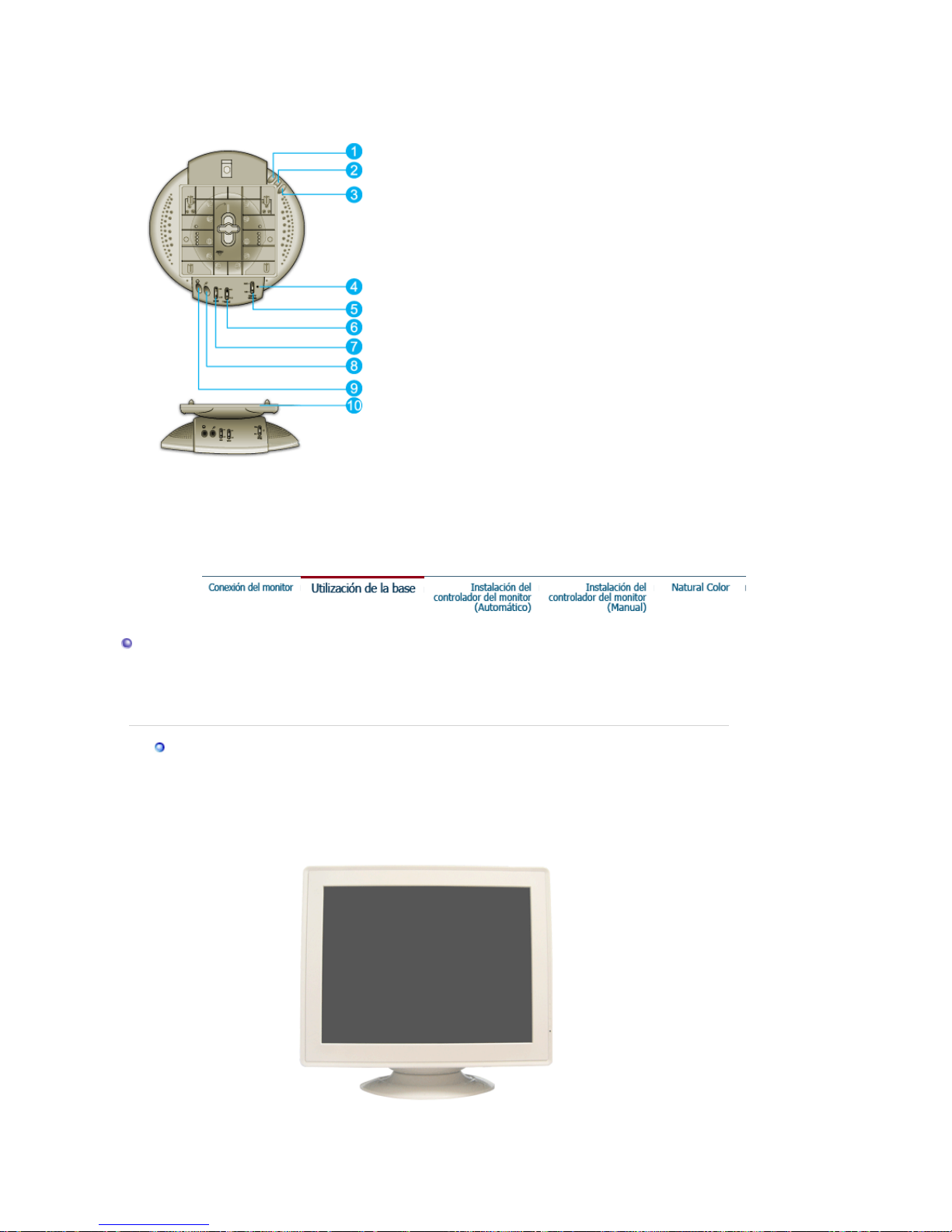
1. Toma de by-pass Mic
Para transmitir su voz, conecte el cable del sonido
de la toma Mic by-pass a la oma Mic in, en la
ranura de la ficha de sonido de su computer.
2. Toma de estéreo input
Conecte el cordón del estéreo de la fuente input.
(ficha de sonido, computer, CD-ROM drive).
3. Cable de DC potencia input
Conecte a la toma DC 12V del monitor.
4. Indicator de potencia
Se ilumina de verde cuando el altavoz está
encendido.
5. Volumen On/Off
Gira On/Off y ajuste el volumen.
6. Control treble
Use el control de altas frecuencias.
7. Control del bass
Use el control de las bajas frecuencias.
8. Toma Mic input
Para transmitir su voz, conecte un micrófono a esta
toma.
9. Toma auriculares
Para escuchar en privado, conecte aquí los
auriculares.
10. Topa del soporte desmontable
Instalación de la Base
Base Inclinable y Giratoria | Armado y Desarmado de la base
Base Inclinable y Giratoria
Con el pedestal empotrado, puede inclinar y/o girar el monitor para conseguir un ángulo
a
prop
iado.
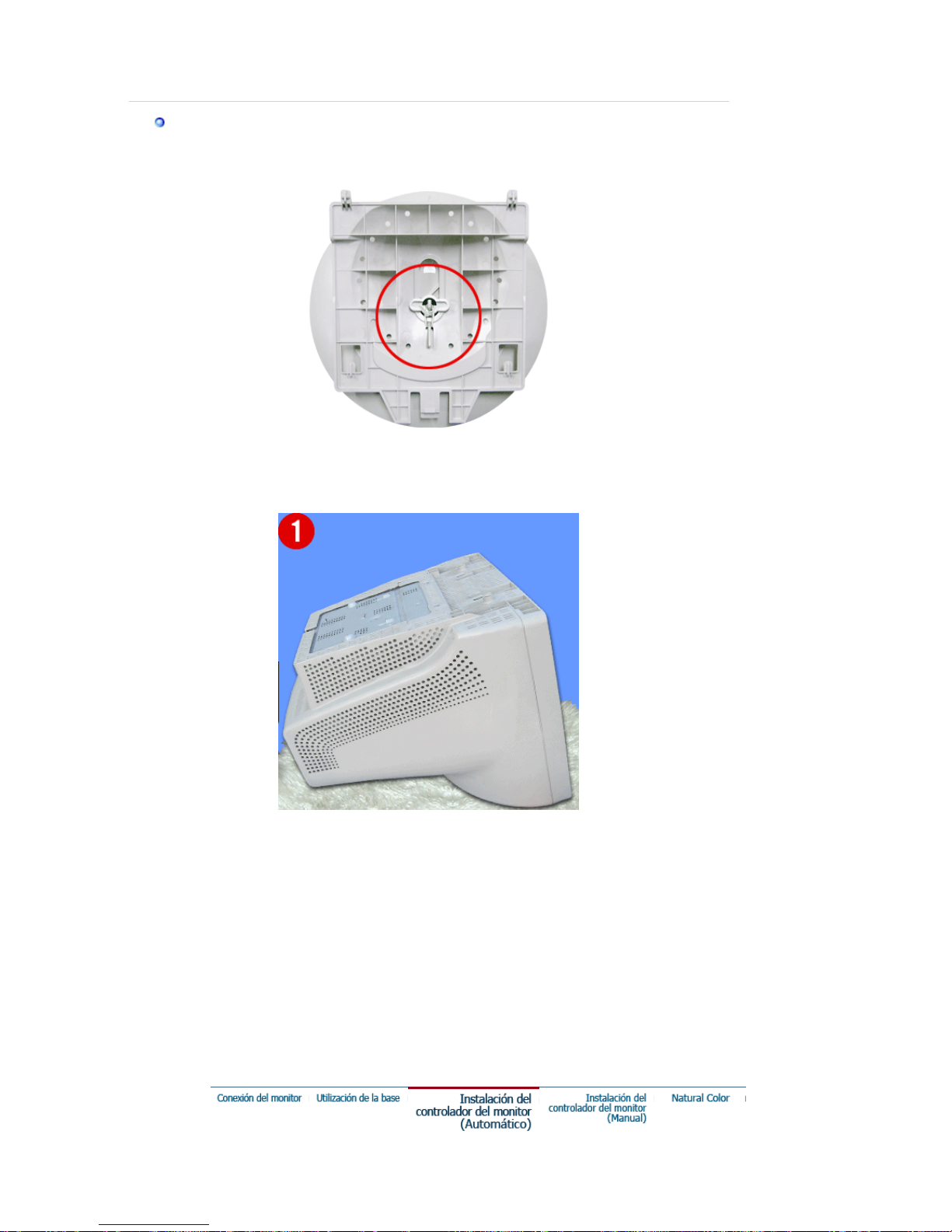
Nota :
La base es desarmable.
Armado y Desarmado de la base
Si el monitor se entrega con la base separada, acople la base de esta forma.
Quite la tira de alambre antes de acoplar la base al monitor.
Armado de la base
1. Coloque el monitor al revés en una superficie de trabajo plana
2. Alínee las lengüetas de la base con la ranura correspondiente de la parte inferior del monitor.
3. Presione la base en el monitor hasta que las lengüetas estén completamente insertadas en las
ranuras.
4. Presione la base hacia la parte anterior del monitor hasta que los picaportes disparadores hagan
clic en la posición de ajuste.
* No doble el asegurador.
Desarmado de la base
5. Presione y levante el picaporte disparador de la base.
6. Presione la base hacia la parte posterior del monitor y levante para quitar la base.
Nota :
La base se alineará con las ranuras del monitor sólamente en una posición.
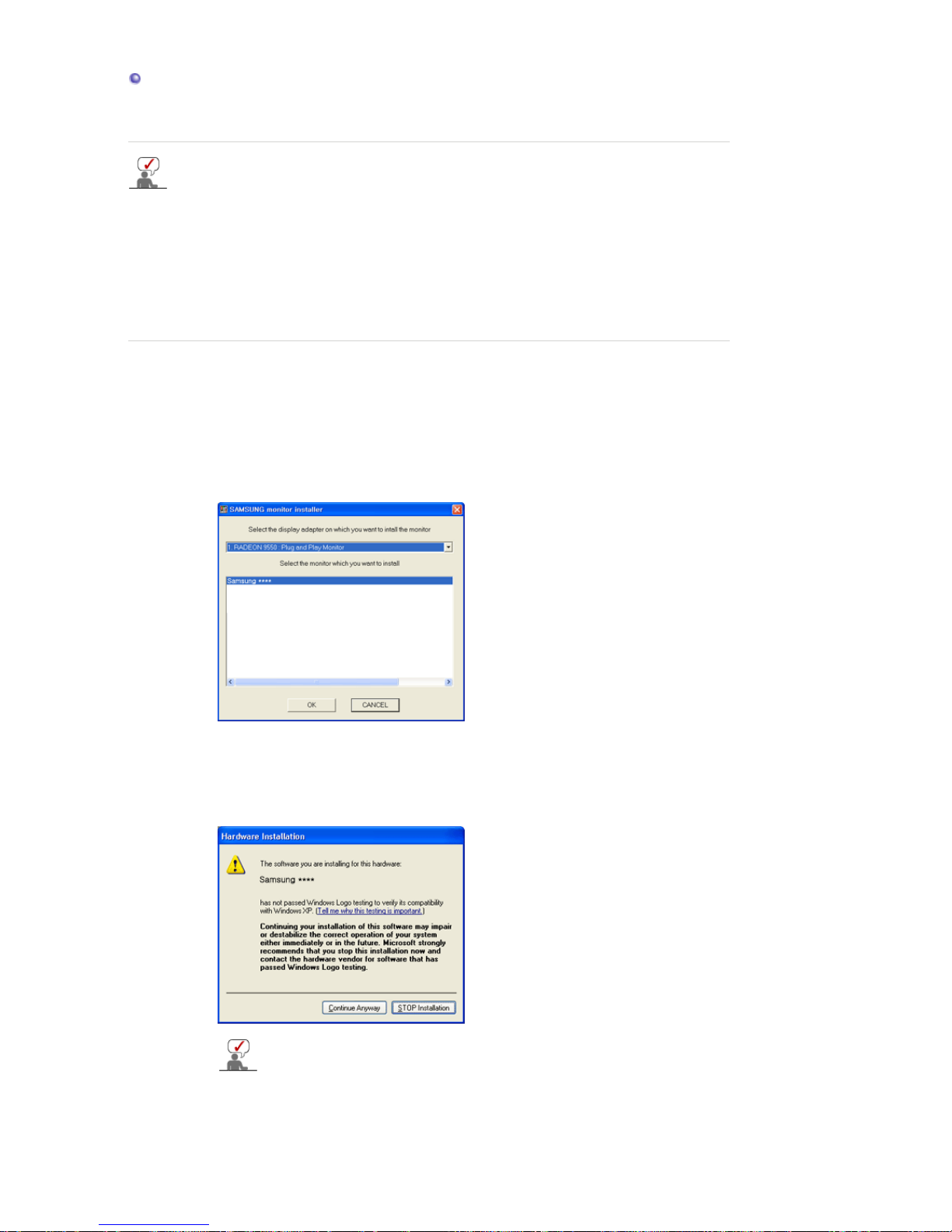
Instalación del controlador del monitor (Automático)
Cuando el sistema operativo solicite la unidad de disco del monitor (Controlador),
inserte el CD-ROM incluido con este monitor. La instalación de la unidad de disco es
ligeramente diferente de un sistema operativo a otro. Siga las indicaciones apropiadas
para el sistema operativo que usted tiene.
Prepare un disco en blanco y descargue el archivo del programa controlador del sitio web que
se menciona a continuación.
z Internet web site : http://www.samsung.com/ (Worldwide)
http://www.samsung.com/monitor (U.S.A)
http://www.sec.co.kr/monitor (Korea)
http://www.samsungmonitor.com.cn/ (China)
1. Inserte el CD en la unidad de CD-ROM.
2. Haga clic en "
Windows
".
3. Escoja el modelo de su monitor de la lista de modelos, luego haga clic en el botón
"OK".
4. Si ve la ventana "
Mensaje
", haga clic en el botón "
Continúe
". Luego haga clic en el
botón "OK". Este driver del monitor está bajo el logotipo certificado MS, y esta
instalación no dañará su sistema. (Sistema Operativo Microsoft Microsoft
®
Windows®
XP/2000)
5. La instalación del Driver del Monitor está terminada.
*El driver certificado será colocado en la Página Web del Monitor Samsung.
http://www.samsung.com/.
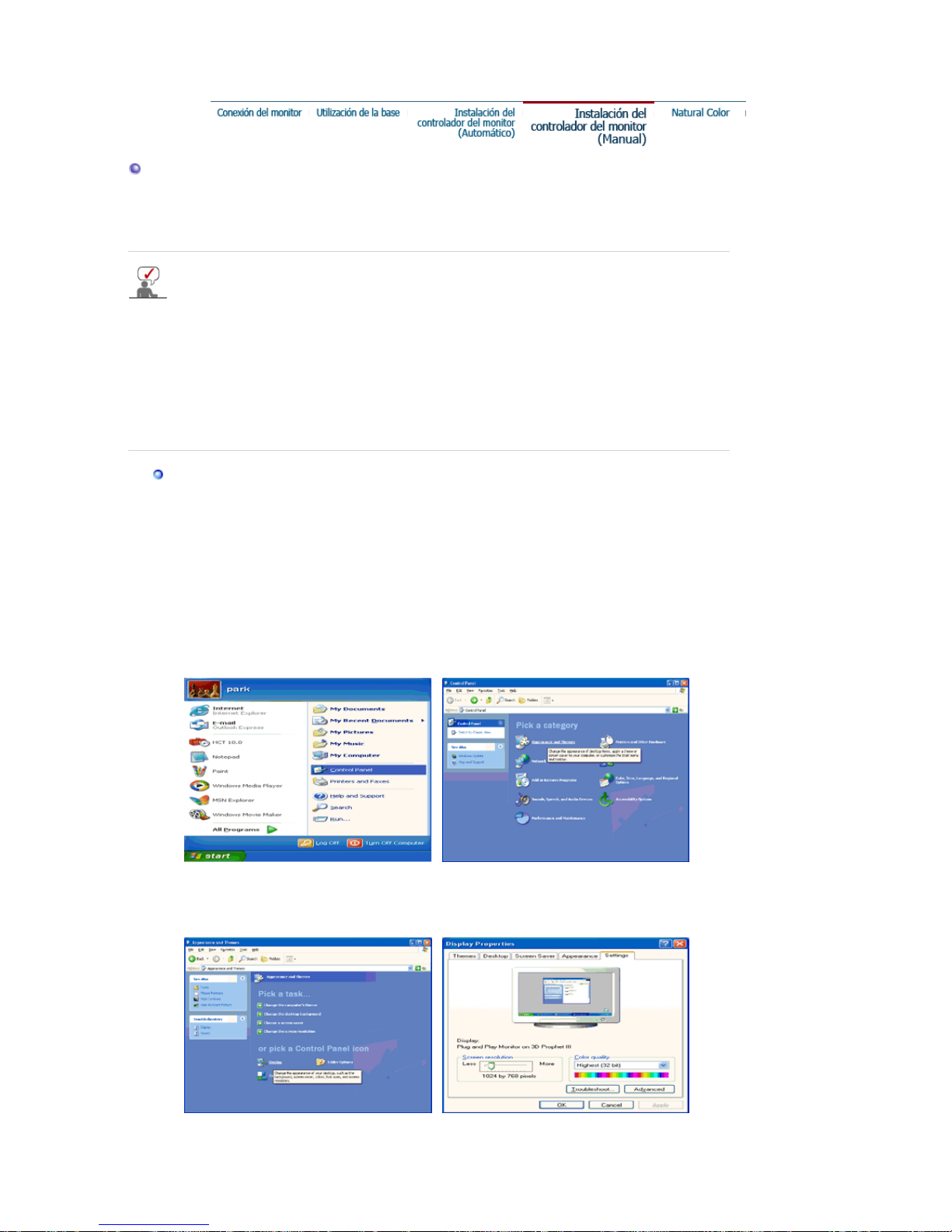
Instalación del controlador del monitor (Manual)
Windows XP | Windows 2000 |Windows Me |Windows NT | Linux
Cuando el sistema operativo solicite la unidad de disco del monitor (Controlador),
inserte el CD-ROM incluido con este monitor. La instalación de la unidad de disco es
ligeramente diferente de un sistema operativo a otro. Siga las indicaciones apropiadas
para el sistema operativo que usted tiene.
Prepare un disco en blanco y descargue el archivo del programa controlador del sitio web que
se menciona a continuación.
z
Internet web site : http://www.samsung.com/ (Worldwide)
http://www.samsung.com/monitor (U.S.A)
http://www.sec.co.kr/monitor (Korea)
http://www.samsungmonitor.com.cn/ (China)
Sistema Operativo Microsoft Microsoft® Windows® XP
1. Inserte el CD en la unidad de CD-ROM.
2. Haga clic en "
Inicio
" - "
Panel de Control
" luego pulse el icono "
Appearence
".
3. Haga clic en el icono "
Visualización
" y escoja la ficha "
Configuración
" luego haga clic en
"
Avanzado
".
4. Pulse el botón "
Propiedades
" en la ficha "
Monitor
" y seleccione la ficha "
Driver
".
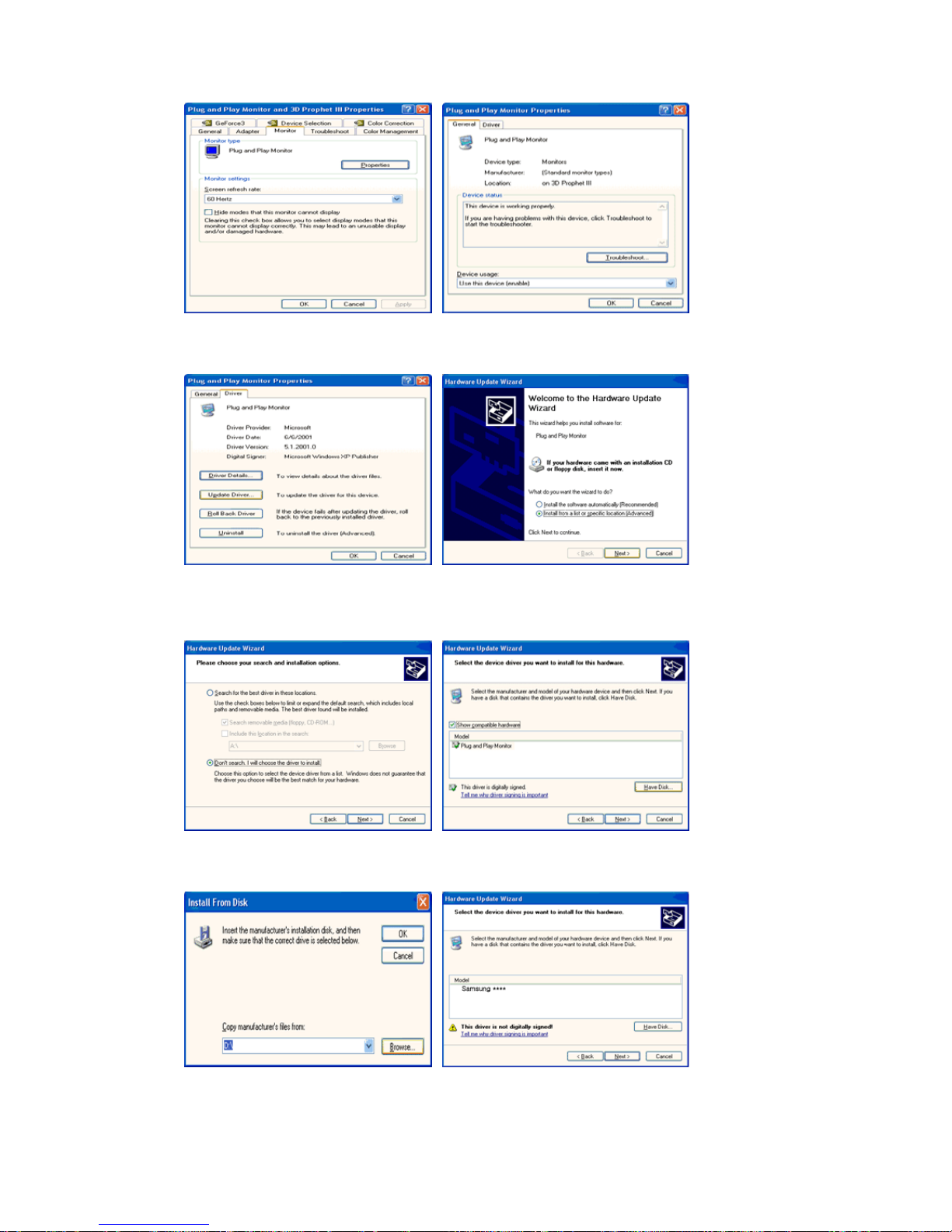
5. Pulse "
Actualizar Driver
" y seleccione "
Instalar de una lista o
." luego haga clic en el botón
"
Siguiente
".
6. Seleccione "
No busque, yo voy a
..." luego haga clic en "
Siguiente
" y luego pulse "
Retire el
disco
".
7. Pulse el botón "
Examinar
" luego escoja el A:\(D:\driver) y seleccione el modelo de su
monitor de la lista de modelos y haga clic en el botón "
Siguiente
".
8. Si ve la ventana "
Mensaje
", haga clic en el botón "
Continúe
". Luego haga click en el botón
"
terminar
".
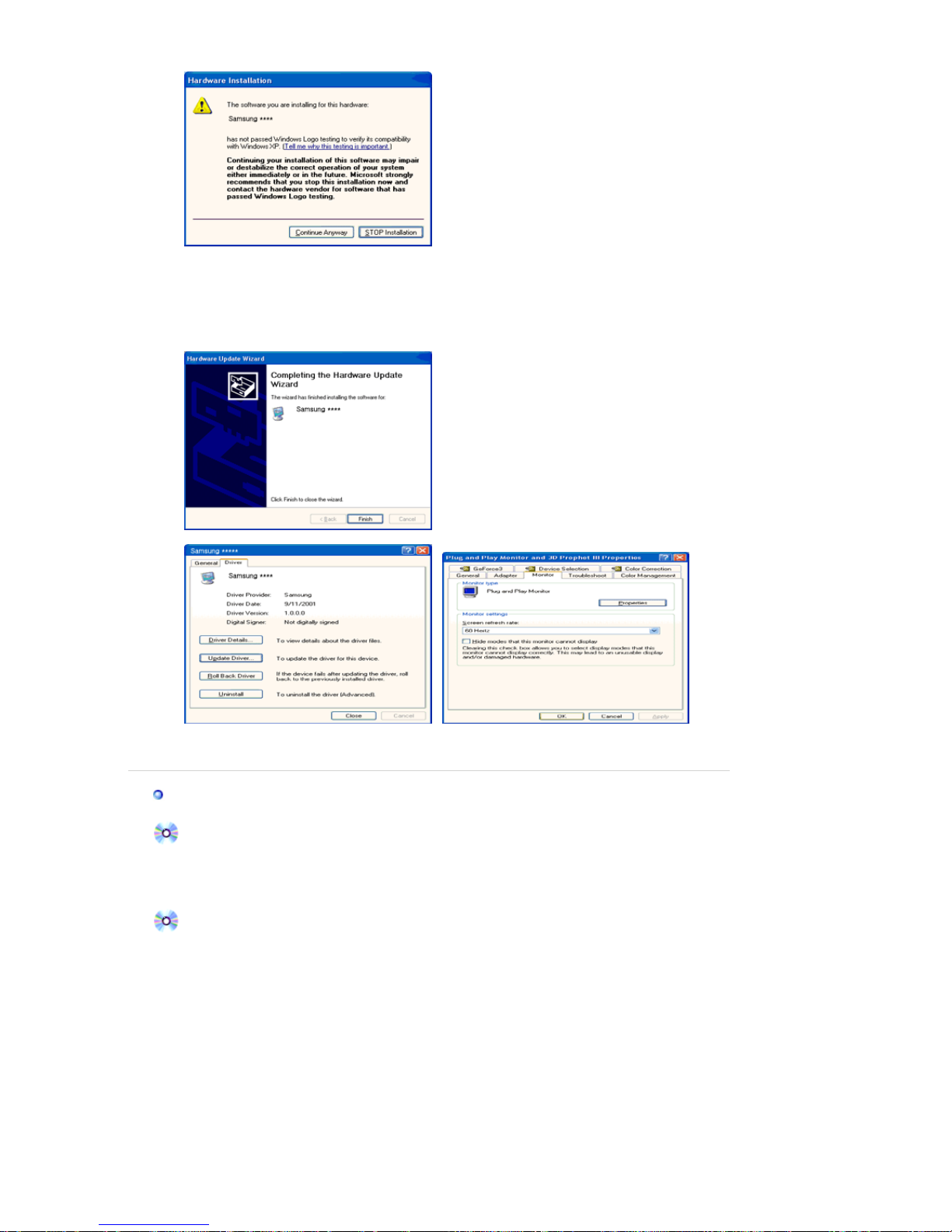
Este driver del monitor está bajo el Logotipo certificado MS, y su instalación no causará daño
a su sistema.
*El driver certificado será puesto en la Página Web del Monitor Samsung.
http://www.samsung.com/
.
9. Pulse el botón "
Cerrar
" luego haga clic continuamente en el botón "OK".
10. La instalación del Driver del Monitor está terminada.
Sistema Operativo Microsoft
®
Windows® 2000
Cuando no vea en su monitor "Firma Digital No Encontrada", siga los siguientes
p
asos.
1. Escoja el botón "
Aceptar
" en la ventana de "
Inserte Disco
".
2. Haga clic en el botón "
Buscador
" en la ventana de "
Buscar: todos los archivos
"
3. Escoja "A:\(D:\driver)" luego haga clic en el botón de "
Abrir
" y luego haga clic en el botón
"
Ace
ptar
"
Guía de Instalación Manual del Monitor
1. Haga clic en "
Iniciar
", "
Configuración
", "
Panel de control
".
2. Haga doble clic en el icono "
Pantalla
".
3. Escoja el icono "
Configuración
" luego haga clic en "
Avanzada
".
4. Escoja "
Monitor
".
5. Haga clic en "
Unidad de Disco (Controlador)
" y luego haga clic en "
Actualizar Unidad .
"
después haga clic en el botón "Siguiente".
6. Escoja "Mostrar lista de unidades conocidas para este dispositivo para ser escogido como
una unidad específica" luego Hacer clic en "
Siguiente
" y luego en "
Tomar disco
".
7. Haga clic en el botón "
Buscador
" luego escoja A:\(D:\driver).
8. Haga clic en el botón "
Abrir
", luego haga clic en el botón "
Aceptar
".
9. Escoja el modelo del monitor y haga clic en el botón "
Si
g
uiente
" y luego haga clic en el
Caso1: Si el botón "Propiedades de Pantalla" está inactivo, esto significa que el monitor
está propiamente configurado. Pare la instalación.
Caso2: Si el botón "Propiedades de Pantalla" está activo, haga clic en el botón
"
Pro
p
iedades de Pantalla
". Luego continúe con el siguiente paso.
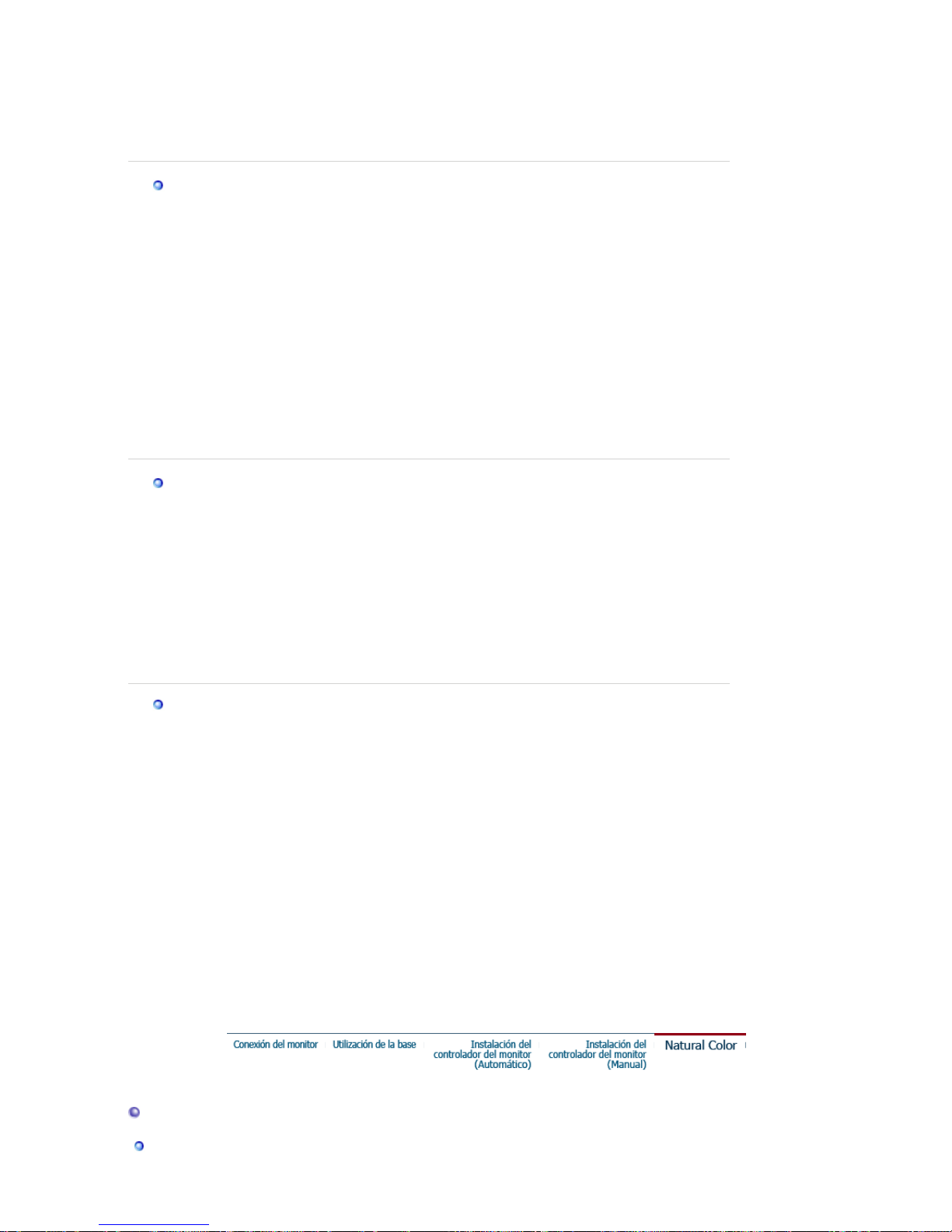
botón "
Siguiente
".
10. Haga clic en el botón "
Finalizar
" luego en el botón "
Cerrar
".
Si ve la ventana "
Firma Digital no Encontrada
", haga clic en el botón "Si".
Haga clic en el botón "
Termina
r
" luego en el botón "
Cerra
r
".
Sistema Operativo Microsoft® Windows® Millennium
1. Haga clic en "
Iniciar
", "
Configuración
", "
Panel de control
".
2. Haga doble clic en el icono "
Pantalla
".
3. Seleccione la ficha "
Configuraciones
" y luego pulse el botón "
Propiedades Avanzadas
".
4. Escoja la ficha "
Monitor
".
5. Haga clic en el botón "
Cambiar
", en el cuadro de diálogo "
Tipo de Monitor
".
6. Escoja "
Especificar la ubicación del driver
".
7. Seleccione "
Visualizar una lista con todos los drivers, en una ubicación específica..
"
Luego haga clic en el botón "
Siguiente
".
8. Pulse el botón "
Utilizar Disco
"
9. Especifique A:\(D:\driver), luego pulse el botón "
Aceptar
"
10. Escoja "
Muestre todos los dispositivos
" y escoja el monitor que corresponda al que usted
conectó a su computador y pulse "
Aceptar
".
11. Continúe pulsando el botón "
Cerrar
" y el botón "
Aceptar
" de la ventana de diálogo Opciones
de Visualización.
(Usted podrá observar otras pantallas con algún mensaje de advertencia, luego pulse la
opción apreciada para su monitor.)
Microsoft® Windows® NT Operating System
1. Haga clic en "
Iniciar
", "
Configuración
", "
Panel de Control
" y luego haga doble clic en
"
Pantalla
".
2. En la ventana "
Información de Registro de Pantalla
", pulse la ficha "
Configuración
" y
luego haga clic en "
Modos de Pantalla
".
3. Seleccione el modo que quiere usar ("
Resolución
", "
Número de Colores
" y "
Frecuencia
Vertical
") y luego haga clic en "
Aceptar
".
4. Si la pantalla funciona normalmente después de hacer clic en "
Prueba
", haga clic en el botón
"
Aplicar
". Si la pantalla no funciona normalmente, cambie a otro modo (baje el modo de la
resolución, colores, frecuencia).
Nota
: Si no hay Modo en "Modos de Pantalla", seleccione el nivel de resolución y frecuencia
vertical fijándose en Modos de Pantalla Prefijados que aparece en este manual.
Sistema Operativo Linux
Para ejecutar X-Window, necesita hacer el archivo X86 Config, el cual es una clase de archivo de
configuración del sistema.
1. Presione "
Intro(Enter)
" en la primera y en la segunda pantalla después de ejecutar el
archivo "
X86Config
".
2. La tercera pantalla es para "
Configuración de Mouse
"
3. Configure el mouse de la computadora.
4. La pantalla siguiente es para "
Seleccionar Teclado
".
5. Configure el teclado de la computadora.
6. La pantalla siguiente es para "
Configuración del Monitor
"
7. Primero, coloque una "
Frecuencia Horizontal
" para el monitor. (Puede ingresar la
frecuencia directamente).
8. Coloque una "
Frecuencia Vertical
" para el monitor. (Puede ingresar la frecuencia
directamente).
9. Ingrese el "
nombre del modelo del monitor
". Esta información no afectará la ejecución
actual de X-Window.
10. "
Ha terminado
" la configuración del monitor
"
E
j
ecute
" X-Window después de configurar otro hardware requerido.
Color Natural
Programa de Software Color Natural
